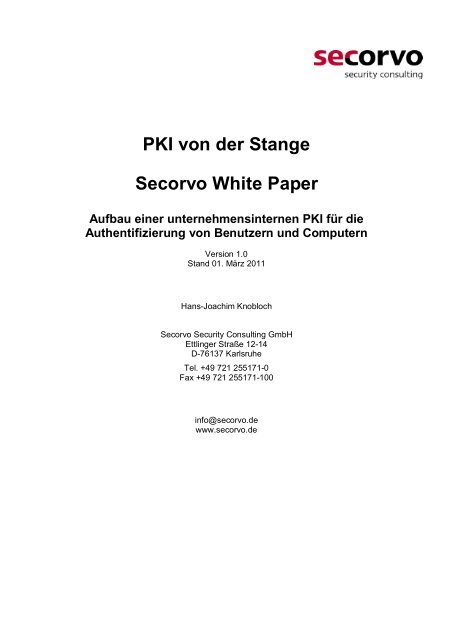PKI von der Stange Secorvo White Paper Aufbau einer ...
PKI von der Stange Secorvo White Paper Aufbau einer ...
PKI von der Stange Secorvo White Paper Aufbau einer ...
Erfolgreiche ePaper selbst erstellen
Machen Sie aus Ihren PDF Publikationen ein blätterbares Flipbook mit unserer einzigartigen Google optimierten e-Paper Software.
<strong>PKI</strong> <strong>von</strong> <strong>der</strong> <strong>Stange</strong><br />
<strong>Secorvo</strong> <strong>White</strong> <strong>Paper</strong><br />
<strong>Aufbau</strong> <strong>einer</strong> unternehmensinternen <strong>PKI</strong> für die<br />
Authentifizierung <strong>von</strong> Benutzern und Computern<br />
Version 1.0<br />
Stand 01. März 2011<br />
Hans-Joachim Knobloch<br />
<strong>Secorvo</strong> Security Consulting GmbH<br />
Ettlinger Straße 12-14<br />
D-76137 Karlsruhe<br />
Tel. +49 721 255171-0<br />
Fax +49 721 255171-100<br />
info@secorvo.de<br />
www.secorvo.de
© <strong>Secorvo</strong> Security Consulting GmbH<br />
Inhaltsübersicht<br />
1 Zusammenfassung.........................................................................................................5<br />
2 Motivation .......................................................................................................................5<br />
3 <strong>PKI</strong>-Architektur und Rahmenbedingungen...................................................................7<br />
3.1 Einsatzbereich...............................................................................................................7<br />
3.2 <strong>PKI</strong>-Hierarchie ...............................................................................................................7<br />
3.3 Unterstützte <strong>PKI</strong>-Funktionen..........................................................................................9<br />
3.4 Sicherheitsniveau ........................................................................................................10<br />
4 <strong>PKI</strong>-<strong>Aufbau</strong>: Schritt für Schritt.....................................................................................13<br />
4.1 Root-CA.......................................................................................................................13<br />
4.2 Issuing-CA...................................................................................................................17<br />
5 <strong>PKI</strong>-Nutzung: Zertifikate für Computer und Benutzer ................................................23<br />
5.1 Generelles Vorgehen...................................................................................................23<br />
5.2 Domain Controller Zertifikate .......................................................................................24<br />
5.3 Maschinenzertifikate für IEEE 802.1x ..........................................................................25<br />
5.4 SSL/TLS-Clientzertifikate.............................................................................................27<br />
5.5 SSL/TLS-Serverzertifikate ...........................................................................................28<br />
5.6 Weitere Betriebsprozesse............................................................................................32<br />
6 Ausblick: Alternativen und Ausbaumöglichkeiten.....................................................34<br />
6.1 Alternativen bei <strong>Aufbau</strong> und Betrieb.............................................................................34<br />
6.2 Ausbaumöglichkeiten...................................................................................................34<br />
Anhang A Konfigurationsdateien...................................................................................38<br />
A.1 Konfigurationsdateien für die Root-CA ........................................................................38<br />
A.2 Konfigurationsdateien für die Issuing-CA.....................................................................40<br />
Anhang B Beispiel eines Zertifizierungsantrags...........................................................43<br />
Anhang C Literatur ..........................................................................................................43<br />
<strong>Secorvo</strong> <strong>White</strong> <strong>Paper</strong> <strong>PKI</strong> <strong>von</strong> <strong>der</strong> <strong>Stange</strong> Seite 2 <strong>von</strong> 43<br />
WP17 <strong>PKI</strong> <strong>von</strong> <strong>der</strong> <strong>Stange</strong> 08 Stand 02. März 2011
© <strong>Secorvo</strong> Security Consulting GmbH<br />
Abkürzungen<br />
ACL Access Control List<br />
AD Active Directory<br />
AIA Authority Information Access (Zertifikatserweiterung)<br />
C Country (optionaler Bestandteil eines Distinguished Name)<br />
CA Certification Authority<br />
CDP CRL Distribution Points (Zertifikatserweiterung)<br />
CD-R Compact Disk - Recordable<br />
CN Common Name (optionaler Bestandteil eines Distinguished Name)<br />
CNAME Canonical Name (DNS Alias)<br />
CP Certificate Policy<br />
CPS Certification Practice Statement<br />
CRL Certificate Revocation List<br />
CSR Certificate Signing Request<br />
DC Domain Component (optionaler Bestandteil eines Distinguished Name)<br />
DER Distinguished Encoding Rules<br />
DNS Domain Name System<br />
EAP Extensible Authentication Protocol<br />
HSM Hardware Security Modul<br />
HTTP HyperText Transfer Protocol<br />
HTTPS Secure HyperText Transfer Protocol (via TLS)<br />
IE Internet Explorer<br />
IEEE Institute of Electrical and Electronics Engineers<br />
IIS Internet Information Server<br />
IP Internet Protocol<br />
IPsec Internet Protocol Security<br />
ISO International Organization for Standardization<br />
L Locality (optionaler Bestandteil eines Distinguished Name)<br />
L2TP Layer 2 Tunneling Protocol<br />
LDAP Lightweight Directory Access Protocol<br />
LDAPS Secure Lightweight Directory Access Protocol (via TLS)<br />
MD5 Message Digest 5 Hashverfahren<br />
NAC Network Access Control<br />
O Organization (optionaler Bestandteil eines Distinguished Name)<br />
OCSP Online Certificate Status Protocol<br />
<strong>Secorvo</strong> <strong>White</strong> <strong>Paper</strong> <strong>PKI</strong> <strong>von</strong> <strong>der</strong> <strong>Stange</strong> Seite 3 <strong>von</strong> 43<br />
WP17 <strong>PKI</strong> <strong>von</strong> <strong>der</strong> <strong>Stange</strong> 08 Stand 02. März 2011
© <strong>Secorvo</strong> Security Consulting GmbH<br />
OU Organizational Unit (optionaler Bestandteil eines Distinguished Name)<br />
PEM Privacy Enhanced Mail<br />
PIN Personal Identification Number<br />
PKCS Public Key Cryptography Standard<br />
<strong>PKI</strong> Public Key Infrastruktur<br />
PUK PIN Unblocking Key<br />
RA Registration Authority<br />
RADIUS Remote Authentication Dial-In User Service<br />
RAS Remote Access Service<br />
RFC Request For Comments<br />
RSA Rivest-Shamir-Adleman Kryptoverfahren<br />
S/MIME Secure Multipurpose Internet Mail Extensions<br />
SHA Secure Hash Algorithm<br />
SMTP Simple Mail Transfer Protocol<br />
SMTPS Secure Simple Mail Transfer Protocol (via TLS)<br />
SP State or Province (optionaler Bestandteil eines Distinguished Name)<br />
SSL Secure Socket Layer<br />
TLS Transport Layer Security<br />
UPN Universal Principal Name<br />
URL Uniform Resource Locator<br />
USB Universal Serial Bus<br />
VPN Virtual Private Network<br />
WLAN Wireless Local Area Network<br />
Historie<br />
Version Datum Än<strong>der</strong>ung Autor<br />
1.0 01.03.2011 Erste veröffentlichte Fassung des <strong>White</strong><br />
<strong>Paper</strong>s<br />
Hans-Joachim<br />
Knobloch<br />
<strong>Secorvo</strong> <strong>White</strong> <strong>Paper</strong> <strong>PKI</strong> <strong>von</strong> <strong>der</strong> <strong>Stange</strong> Seite 4 <strong>von</strong> 43<br />
WP17 <strong>PKI</strong> <strong>von</strong> <strong>der</strong> <strong>Stange</strong> 08 Stand 02. März 2011
© <strong>Secorvo</strong> Security Consulting GmbH<br />
1 Zusammenfassung<br />
Dieses <strong>White</strong> <strong>Paper</strong> richtet sich hauptsächlich an Unternehmen, die in ihrer internen<br />
Infrastruktur Computer o<strong>der</strong> Benutzer mit Verfahren auf Grundlage <strong>von</strong> Public-Key-<br />
Zertifikaten – beispielsweise SSL/TLS – authentifizieren wollen, aber noch nicht über die<br />
dafür benötigte Public Key Infrastruktur verfügen.<br />
Es wird eine einfache <strong>PKI</strong> beschrieben, die ein für viele Anwendungsfälle ausreichendes<br />
Basis-Sicherheitsniveau bietet. Der hier vorgestellte <strong>Aufbau</strong> <strong>einer</strong> <strong>PKI</strong> ist standardkonform,<br />
orientiert sich an den Konventionen <strong>der</strong> „Best Practice“ und kann in das Active-Directory<br />
eines Unternehmens o<strong>der</strong> <strong>einer</strong> Organisation integriert werden.<br />
Der <strong>Aufbau</strong> dieser <strong>PKI</strong> mit den Windows Server 2003, 2008 o<strong>der</strong> 2008 R2 integrierten<br />
Microsoft Certificate Services und ihre Nutzung zur Ausstellung <strong>von</strong> Authentifikationszertifikaten<br />
werden Schritt für Schritt so detailliert beschrieben, dass ein erfahrener AD-<br />
Administrator auch ohne <strong>PKI</strong>-Expertenwissen eine solche „<strong>PKI</strong> <strong>von</strong> <strong>der</strong> <strong>Stange</strong>“ umsetzen<br />
kann.<br />
Abschließend wird ein Ausblick auf Alternativen zum Erzielen eines höheren Sicherheitsniveaus<br />
und auf Ausbaumöglichkeiten zur erweiterten Nutzung <strong>der</strong> hier dargestellten <strong>PKI</strong><br />
gegeben.<br />
Die Lektüre dieses <strong>White</strong> <strong>Paper</strong>s setzt <strong>PKI</strong>-Grundkenntnisse voraus; für eine Einführung in<br />
diese grundlegenden Konzepte und Begriffe aus <strong>der</strong> Welt <strong>der</strong> <strong>PKI</strong> sei auf das <strong>Secorvo</strong> <strong>White</strong><br />
<strong>Paper</strong> „Public Key Infrastrukturen – Vertrauensmodelle und <strong>PKI</strong> Komponenten“ [Bar_11]<br />
verwiesen. Darüber hinaus werden für die Schritt-für-Schritt-Anleitung hinreichende<br />
Kenntnisse <strong>der</strong> Windows-Administration vorausgesetzt.<br />
2 Motivation<br />
Bis vor einigen Jahren war <strong>der</strong> Austausch <strong>von</strong> verschlüsselten und signierten E-Mails <strong>einer</strong><br />
<strong>der</strong> hauptsächlichen Treiber für den <strong>Aufbau</strong> <strong>von</strong> unternehmensweiten Public Key<br />
Infrastrukturen. Daneben haben sich jedoch vermehrt Verfahren etabliert, die Public-Key-<br />
Zertifikate für die Authentifikation <strong>von</strong> Computern und Benutzern einsetzen, namentlich die<br />
folgenden:<br />
� SSL o<strong>der</strong> TLS, so mittlerweile <strong>der</strong> offizielle Name des Protokolls nach [RFC_5246], ist<br />
nicht nur auf die Sicherung <strong>von</strong> Web-Zugriffen per HTTP(S) beschränkt, son<strong>der</strong>n erlaubt<br />
beispielsweise auch den Schutz <strong>von</strong> Directory-Abfragen via LDAP(S) o<strong>der</strong> die<br />
verschlüsselte Übertragung <strong>von</strong> E-Mails zwischen Mail-Servern via SMTP(S), die man in<br />
vielen Fällen recht einfach aktivieren kann, sobald nur die benötigten SSL/TLS-<br />
Serverzertifikate vorhanden sind.<br />
SSL/TLS-Clientzertifikate wie<strong>der</strong>um ermöglichen u. a. praktisch allen gängigen Web-<br />
Browsern eine einfache und sehr sichere Anmeldung des jeweiligen Anwen<strong>der</strong>s an Webbasierten<br />
Applikationen.<br />
� IEEE 802.1x nutzt in <strong>der</strong> sehr sicheren und in <strong>der</strong> Regel eben so benutzerfreundlichen<br />
Variante mit EAP-TLS Public-Key-Zertifikate zur Anmeldung <strong>von</strong> Computern o<strong>der</strong><br />
Benutzern an Netzwerken wie Ethernet (IEEE 802.3) o<strong>der</strong> WLAN (IEEE 802.11) und<br />
ermöglicht so eine wirkungsvolle Netzwerkzugangskontrolle (Network Access Control).<br />
Ähnlich wie bei SSL/TLS in den gängigen Browsern ist die benötigte <strong>PKI</strong>-Anwendungssoftware<br />
in Windows XP und neueren Windows-Clients bereits enthalten und kann recht<br />
einfach genutzt werden, sobald die benötigten Zertifikate erstellt sind.<br />
<strong>Secorvo</strong> <strong>White</strong> <strong>Paper</strong> <strong>PKI</strong> <strong>von</strong> <strong>der</strong> <strong>Stange</strong> Seite 5 <strong>von</strong> 43<br />
WP17 <strong>PKI</strong> <strong>von</strong> <strong>der</strong> <strong>Stange</strong> 08 Stand 02. März 2011
© <strong>Secorvo</strong> Security Consulting GmbH<br />
� Auch im RAS- und VPN-Bereich können Public-Key-Zertifikate mit <strong>der</strong> seit Windows XP<br />
integrierten Client-Software o<strong>der</strong> mit den VPN-Clients verschiedener an<strong>der</strong>er Hersteller<br />
für die Anmeldung <strong>von</strong> Computern o<strong>der</strong> Benutzern per IPsec o<strong>der</strong> L2TP mit EAP-TLS<br />
genutzt werden.<br />
Alle diese Anwendungen <strong>von</strong> Authentifikationsverfahren haben einige Faktoren gemeinsam,<br />
welche die Konzeption <strong>einer</strong> dafür passenden <strong>PKI</strong> vereinfachen:<br />
� Es handelt sich dabei sehr häufig um unternehmensinterne Anwendungen; die Zertifikate<br />
brauchen außerhalb <strong>der</strong> eigenen Infrastruktur nicht als gültig validiert werden. 1<br />
� Die relevanten Benutzer und Computer sind (evtl. mit Ausnahme einzelner Appliances,<br />
Server- o<strong>der</strong> Gateway-Systeme) im Active Directory des Unternehmens registriert.<br />
� Die Anwendungen benötigen kein beson<strong>der</strong>es Verzeichnis, über das sie die Zertifikate<br />
<strong>von</strong> Kommunikationspartnern ermitteln und beziehen können. Die betreffenden Zertifikate<br />
werden entwe<strong>der</strong> beim Verbindungsaufbau bilateral ausgetauscht o<strong>der</strong> über das AD<br />
bezogen.<br />
� Das Sicherheitsniveau braucht in aller Regel nicht höher zu sein als es bereits<br />
herkömmlich für die Verwaltung <strong>von</strong> AD-Konten o<strong>der</strong> RAS/VPN-Einwahlkonten<br />
gehandhabt wird. Bei vielen Unternehmen bedeutet dies, dass beispielsweise auf eine<br />
strenge Rollentrennung und ein Vier-Augen-Prinzip verzichtet werden kann.<br />
Zusammen mit <strong>der</strong> Tatsache, dass mit den Microsoft Certificate Services seit Windows<br />
Server 2003 2 eine vielseitig nutzbare <strong>PKI</strong>-Software als Teil <strong>der</strong> Windows Serversoftware zur<br />
Verfügung steht, ermöglichen es diese Faktoren, eine einfache <strong>PKI</strong> für <strong>der</strong>artige<br />
Anwendungen zu entwerfen. Tatsächlich installieren in vielen Unternehmen Server- o<strong>der</strong> AD-<br />
Administratoren kurzerhand die Certificate Services, um Zertifikate für einen Test- o<strong>der</strong><br />
beschränkten Produktivbetrieb <strong>von</strong> Authentifikationsverfahren zu erstellen.<br />
Diesen Administratoren will dieses <strong>White</strong> <strong>Paper</strong> zur Hand gehen. Während im allgemeinen<br />
eine Public Key Infrastruktur „maßgeschnei<strong>der</strong>t“ konzipiert und umgesetzt werden sollte, um<br />
eine optimale Balance <strong>von</strong> Sicherheit, Anwen<strong>der</strong>freundlichkeit, Umsetzungs- und Betriebsaufwand<br />
zu erzielen, lässt sich in den geschil<strong>der</strong>ten, eingeschränkten Anwendungsfällen<br />
häufig auch eine <strong>PKI</strong> „<strong>von</strong> <strong>der</strong> <strong>Stange</strong>“ vorteilhaft einsetzen.<br />
1 Für öffentlich erreichbare Internetauftritte bietet es sich dagegen meist an, SSL/TLS-<br />
Serverzertifikate bei öffentlichen Trustcentern zu beziehen, <strong>der</strong>en Root-CA-Zertifkate in den<br />
Browsern weltweit bereits als Vertrauensanker vorinstalliert ist.<br />
2 Die Certificate Services waren bereits in <strong>der</strong> Server-Version <strong>von</strong> Windows 2000 enthalten.<br />
Flexibel an verschiedenste <strong>PKI</strong>-Anwendungen anpassbare Certificate Templates wurden jedoch<br />
erst mit Windows 2003 eingeführt.<br />
<strong>Secorvo</strong> <strong>White</strong> <strong>Paper</strong> <strong>PKI</strong> <strong>von</strong> <strong>der</strong> <strong>Stange</strong> Seite 6 <strong>von</strong> 43<br />
WP17 <strong>PKI</strong> <strong>von</strong> <strong>der</strong> <strong>Stange</strong> 08 Stand 02. März 2011
© <strong>Secorvo</strong> Security Consulting GmbH<br />
3 <strong>PKI</strong>-Architektur und Rahmenbedingungen<br />
Im vorigen Kapitel wurde die Idee <strong>einer</strong> „<strong>PKI</strong> <strong>von</strong> <strong>der</strong> <strong>Stange</strong>“ motiviert. Nun wollen wir das<br />
Konzept <strong>einer</strong> solchen <strong>PKI</strong> vorstellen, die in vielen Fällen für die Nutzung geschil<strong>der</strong>ten <strong>PKI</strong>-<br />
Anwendungen mit zertifikatsbasierten Authentifikationsverfahren ausreicht.<br />
3.1 Einsatzbereich<br />
Die hier beschriebene <strong>PKI</strong> ist für Unternehmen gedacht, <strong>der</strong>en Computer und Benutzer<br />
(nahezu) vollständig in einem einzigen Active Directory erfasst sind und für Anwendungen,<br />
die dieses AD und die darin registrierten Computer als wesentlichen Teil ihrer Infrastruktur<br />
nutzen. Daneben können auch vereinzelte Appliances, Server- o<strong>der</strong> Gateway-Systeme, die<br />
nicht im AD enthalten sind, mit SSL/TLS-Serverzertifikaten ausgestattet werden.<br />
3.2 <strong>PKI</strong>-Hierarchie<br />
3.2.1 Root-CA und Issuing-CA<br />
Grundsätzlich gehen wir <strong>von</strong> <strong>einer</strong> zweistufigen <strong>PKI</strong>-Hierarchie aus, bestehend aus <strong>einer</strong><br />
Root-CA als Vertrauensanker (in Windows-Sprechweise: „vertrauenswürdige Stammzertifizierungsstelle“)<br />
und <strong>einer</strong> untergeordneten Sub-CA, nachfolgend auch Issuing-CA genannt,<br />
da sie die Anwen<strong>der</strong>zertifikate für Benutzer und Computer ausstellt.<br />
Für eine mindestens zweistufige Hierarchie sprechen die folgenden Gründe:<br />
� Die Root-CA wird neben ihrer Sperrliste zunächst nur ein weiteres CA-Zertifikat<br />
ausstellen, selbst im Fall <strong>einer</strong> späteren Erweiterung <strong>der</strong> <strong>PKI</strong> nur einige wenige. Daher<br />
kann sie im Gegensatz zur Issuing-CA, die beständig für die Ausstellung neuer<br />
Anwen<strong>der</strong>zertifikate zur Verfügung stehen muss, offline auf einem System ohne jeglichen<br />
Netzwerkanschluss betrieben werden. Alleine schon dadurch erreicht sie ein höheres<br />
Sicherheitsniveau und kann im Notfall bei <strong>einer</strong> Kompromittierung <strong>der</strong> online betriebenen<br />
Issuing-CA <strong>der</strong>en Zertifikat sperren.<br />
� Bei einem späteren Ausbau <strong>der</strong> <strong>PKI</strong> können weitere Issuing-CAs <strong>der</strong> Root-CA<br />
untergeordnet werden, ohne dass deswegen aufwändig ein neuer Vertrauensanker<br />
verteilt werden muss. Gleiches gilt für die Sperrung und Neuausstellung des CA-<br />
Zertifikats <strong>der</strong> ersten Issuing-CA im Notfall.<br />
Von <strong>einer</strong> drei- o<strong>der</strong> mehrstufigen <strong>PKI</strong>-Hierarchie wird dagegen in <strong>der</strong> Regel Abstand<br />
genommen, weil es meist keine vergleichbar stichhaltigen sicherheitstechnischen o<strong>der</strong><br />
organisatorischen Gründe gibt, die den Betriebsaufwand für eine o<strong>der</strong> mehrere<br />
zwischengelagerte CAs zwischen Root- und Issuing-CA rechtfertigen. Sofern doch solche<br />
organisatorischen Gründe vorliegen, beispielsweise regional unterschiedlich geregelte IT-<br />
und Personal-Verantwortung in einem globalen Unternehmensgeflecht, ist stets eine<br />
detaillierte Planung <strong>von</strong>nöten.<br />
3.2.2 Namenskonzept<br />
Für den Distinguished Name <strong>von</strong> CAs hat sich als eine Best Practice (u. a. in [Co<strong>PKI</strong>_09])<br />
die Konvention eingebürgert, als Organization (O) Namensbestandteil die korrekte<br />
Bezeichnung des Unternehmens (bzw. sinngemäß <strong>der</strong> Behörde o<strong>der</strong> an<strong>der</strong>en Rechtsperson)<br />
zu verwenden, in dessen Verantwortung die <strong>PKI</strong> betrieben wird und als Country (C) den<br />
zweistelligen ISO-3166-Län<strong>der</strong>code des Landes, in dem das Unternehmen unter diesem<br />
<strong>Secorvo</strong> <strong>White</strong> <strong>Paper</strong> <strong>PKI</strong> <strong>von</strong> <strong>der</strong> <strong>Stange</strong> Seite 7 <strong>von</strong> 43<br />
WP17 <strong>PKI</strong> <strong>von</strong> <strong>der</strong> <strong>Stange</strong> 08 Stand 02. März 2011
© <strong>Secorvo</strong> Security Consulting GmbH<br />
Namen registriert ist. Anhand dieser Angaben kann ein Dritter, <strong>der</strong> ein Zertifikat prüft, in <strong>der</strong><br />
Regel am einfachsten nachvollziehen und überprüfen, wer die <strong>PKI</strong> betreibt, und einschätzen,<br />
wie viel Vertrauen er diesem <strong>PKI</strong>-Betreiber und damit dem Zertifikat entgegen bringt.<br />
Zusätzlich sollte ein Common Name (CN) verwendet werden, <strong>der</strong> eine eindeutige Zuordnung<br />
ermöglicht, falls eine Organisation mehrere CAs betreibt, und nützliche Zusatzinformationen<br />
zu <strong>der</strong> jeweiligen CA erkennen lässt. Solche Zusatzinformationen können beispielsweise die<br />
Angabe sein, ob es sich um eine Root- o<strong>der</strong> Issuing-CA handelt, wann Gültigkeit des<br />
jeweiligen CA-Zertifikats endet o<strong>der</strong> für welche Anwendungsbereiche die CA zuständig ist.<br />
Optional kann ein Organizational Unit (OU) Namensbestandteil eingeschoben werden, um<br />
bspw. in einem größeren Unternehmen anzugeben, welcher Organisationsbereich die CA<br />
verantwortlich betreibt o<strong>der</strong> für welchen Teilbereich sie Zertifikate erstellt.<br />
Beispiele für einen solchen vollständigen Distinguished Name <strong>einer</strong> CA wären:<br />
� CN= <strong>Secorvo</strong> Root CA 2022, O=<strong>Secorvo</strong> Security Consulting GmbH, C=DE<br />
� CN=CA for computer certificates, OU=EMEA, O=ACME Inc., C=US<br />
Dem gegenüber gibt es für die Subject Distinguished Names und sonstige Namensinformationen<br />
(z. B. E-Mail-Adresse, Windows-UPN, IP-Adresse o<strong>der</strong> DNS-Name) für<br />
Anwen<strong>der</strong>zertifikate keine einheitliche Konvention. Die Namen in Anwen<strong>der</strong>zertifikaten<br />
müssen sich <strong>einer</strong>seits nach den jeweiligen Anwendungen richten, die diese Namen<br />
auswerten, an<strong>der</strong>erseits danach, welche Informationen überhaupt im AD-Konto des<br />
betreffenden Computers o<strong>der</strong> Benutzers registriert sind.<br />
Eine Beson<strong>der</strong>heit bilden die Locality (L) und State or Province (SP) Namensbestandteile,<br />
die vielerlei SSL/TLS-Serversoftware traditionell bei <strong>der</strong> Erzeugung eines Zertifizierungsantrags<br />
(CSR) als obligatorisch anzugeben einfor<strong>der</strong>t. Diese beiden Informationen werden<br />
aber <strong>von</strong> Browsern in aller Regel nicht ausgewertet, tragen praktisch nichts zum besseren<br />
Verständnis des Anwen<strong>der</strong>s bei, <strong>der</strong> das Zertifikat betrachtet. 3 Daher werden diese beiden<br />
Namensbestandteile in den Zertifikaten <strong>der</strong> hier vorgestellten <strong>PKI</strong> unterdrückt, selbst wenn<br />
sie in einem Zertifizierungsantrag enthalten sind.<br />
Eine beson<strong>der</strong>e Rolle im Namenskonzept spielen schließlich zwei Arten <strong>von</strong> URLs, die eine<br />
CA in den <strong>von</strong> ihr ausgestellten Zertifikaten vermerken kann:<br />
� In <strong>einer</strong> o<strong>der</strong> mehreren CDP-URLs wird angegeben, wo eine <strong>PKI</strong>-Anwendung die<br />
Sperrliste abrufen kann, die sich auf das betreffende Zertifikat bezieht, und über die es<br />
ggf. gesperrt würde.<br />
� Eine o<strong>der</strong> mehrere AIA-URLs geben an, wo eine <strong>PKI</strong>-Anwendung das Zertifikat <strong>der</strong><br />
ausstellenden CA abrufen kann, falls es nicht lokal vorliegt. Eine <strong>der</strong>artige AIA-URL kann<br />
insbeson<strong>der</strong>e dazu helfen, das Zertifikat <strong>der</strong> Issuing-CA abzurufen, um die Zertifikatskette<br />
vom Anwen<strong>der</strong>zertifikat bis zur Root-CA zu vervollständigen.<br />
Zusätzlich könnte als AIA-URL angegeben werden, wo ein OCSP-Respon<strong>der</strong> zu<br />
erreichen ist, <strong>der</strong> eine Online-Sperrauskunft über das betreffende Zertifikat abgeben kann.<br />
Ein OCSP Respon<strong>der</strong> ist jedoch kein Bestandteil <strong>der</strong> hier beschriebenen <strong>PKI</strong> (vgl. die<br />
Abschnitte 0 und 6.2.4).<br />
Die Vorgabe bei <strong>der</strong> Installation <strong>der</strong> Microsoft Certificate Services ist es, in <strong>der</strong> CDP- und<br />
AIA-Erweiterung jeweils eine LDAP-URL aufzuführen, die auf das lokale Active Directory<br />
3 So ist bspw. nicht intuitiv klar, ob sich diese Angaben auf den Sitz des Unternehmens beziehen,<br />
das den Server betreibt, o<strong>der</strong> auf den Standort des Servers selbst; letzteres ist bei Servern, die<br />
durch Nutzung <strong>von</strong> Cloud-Computing-Dienstleistungen realisiert werden, praktisch nicht mehr<br />
zu ermitteln.<br />
<strong>Secorvo</strong> <strong>White</strong> <strong>Paper</strong> <strong>PKI</strong> <strong>von</strong> <strong>der</strong> <strong>Stange</strong> Seite 8 <strong>von</strong> 43<br />
WP17 <strong>PKI</strong> <strong>von</strong> <strong>der</strong> <strong>Stange</strong> 08 Stand 02. März 2011
© <strong>Secorvo</strong> Security Consulting GmbH<br />
verweist, und eine HTTP-URL, die auf den Webserver verweist, <strong>der</strong> für die Zertifikatsbeantragung<br />
per Web-Interface an die Certificate Services angeglie<strong>der</strong>t ist. Dieser Vorgabe<br />
folgt auch die hier vorgestellte <strong>PKI</strong>. Allerdings empfiehlt es sich, als Hostnamen für die<br />
HTTP-URL nicht den eigentlichen Rechnernamen des Webservers zu verwenden, son<strong>der</strong>n<br />
dafür einen speziellen DNS-Alias (CNAME) wie etwa „pki.acme.us“ einzurichten, <strong>der</strong> bei<br />
Bedarf auch auf einen an<strong>der</strong>en, bspw. extern im Internet sichtbaren Webserver verweisen<br />
kann (vgl. Abschnitt 6.2.1).<br />
3.3 Unterstützte <strong>PKI</strong>-Funktionen<br />
3.3.1 Registrierung <strong>der</strong> Zertifikatsinhaber und Beantragung <strong>von</strong> Zertifikaten<br />
Eine explizite Registrierung <strong>der</strong> Zertifikatsinhaber braucht nicht statt zu finden, da auf die<br />
bereits in dem jeweiligen Benutzer- o<strong>der</strong> Computer-Konto im AD registrierten Informationen<br />
zurück gegriffen werden kann. Das Recht zur Beantragung <strong>von</strong> Zertifikaten eines<br />
bestimmten Typs wird über die übliche Windows Rechte- und Gruppenverwaltung erteilt.<br />
Eine gewisse Ausnahme bilden die SSL/TLS-Serverzertifikate, beson<strong>der</strong>s solche für<br />
Systeme, die nicht im AD registriert sind. Hier wird das Recht zur Beantragung eines solchen<br />
Serverzertifikats den in Frage kommenden Systemadministratoren erteilt. Der jeweilige<br />
Systemadministrator muss dann in <strong>der</strong> Regel bei <strong>der</strong> Erstellung eines Zertifizierungsantrags<br />
(CSR) mit <strong>der</strong> betreffenden Serversoftware die Namensinformation eingeben und den CSR<br />
über eine Weboberfläche bei <strong>der</strong> Issuing-CA einreichen. Bei Bedarf kann ein <strong>PKI</strong>-<br />
Administrator manuell die Korrektheit des CSR prüfen, bevor das betreffende Zertifikat<br />
erstellt wird. Im Fall <strong>einer</strong> Ablehnung durch die Issuing-CA muss <strong>der</strong> Serveradministrator<br />
einen korrigierten CSR erstellen und einreichen.<br />
3.3.2 Sperrung und Publikation<br />
Sowohl Root- als auch Issuing-CA publizieren ihre Zertifikate und Sperrlisten im AD und über<br />
den an die Issuing-CA angeglie<strong>der</strong>ten Webserver. Während die Issuing-CA regelmäßig<br />
automatisiert eine neue CRL erstellt und publiziert, ist dies <strong>der</strong> offline betriebenen Root-CA<br />
nicht möglich. Für letztere müssen daher neue CRLs manuell erstellt, exportiert und in das<br />
AD und den Webserver zur Publikation importiert werden.<br />
Anwen<strong>der</strong>zertifikate <strong>von</strong> Benutzern o<strong>der</strong> Computern werden in <strong>der</strong> hier dargestellten <strong>PKI</strong><br />
nicht im AD publiziert, da ihre Veröffentlichung für die betrachteten Authentifikationsverfahren<br />
(vgl. Abschnitt 2) nicht benötigt wird.<br />
3.3.3 Nicht unterstützte <strong>PKI</strong>-Funktionen<br />
Um das <strong>PKI</strong>-Konzept nicht unnötig zu überfrachten werden einige mögliche <strong>PKI</strong>-Funktionen<br />
nicht berücksichtigt (vgl. jedoch die Ausblicke in Abschnitt 6.2).<br />
Dies betrifft beson<strong>der</strong>s die folgenden <strong>PKI</strong>-Funktionen, weil <strong>der</strong>en zielgerichtete Nutzung ein<br />
individuelles organisatorisches Konzept erfor<strong>der</strong>t und/o<strong>der</strong> die Funktion <strong>von</strong> <strong>der</strong> in vielen<br />
Unternehmen noch nicht komplett abgelösten Windows XP und Windows Server 2003<br />
Software nicht unterstützt wird:<br />
� Inkrementelle Sperrlisten (Delta-CRL)<br />
� Online-Sperrabfragen (OCSP)<br />
� Schlüsselarchivierung (Key Backup) und Schlüsselwie<strong>der</strong>herstellung (Key Recovery) <strong>von</strong><br />
Schlüsseln zu Verschlüsselungszertifikaten<br />
<strong>Secorvo</strong> <strong>White</strong> <strong>Paper</strong> <strong>PKI</strong> <strong>von</strong> <strong>der</strong> <strong>Stange</strong> Seite 9 <strong>von</strong> 43<br />
WP17 <strong>PKI</strong> <strong>von</strong> <strong>der</strong> <strong>Stange</strong> 08 Stand 02. März 2011
© <strong>Secorvo</strong> Security Consulting GmbH<br />
� Stellvertretende Zertifikatsbeantragung über einen Enrollment-Agent<br />
Das Roaming <strong>von</strong> Zertifikaten und damit verbundenen Schlüsseln, d. h. die automatisierte<br />
Übertragung auf weitere Windows-Arbeitsplätze, an denen ein Anwen<strong>der</strong> sich nach <strong>der</strong><br />
Erstellung seines Benutzerzertifikats anmeldet, wird nicht explizit berücksichtigt. Sofern nicht<br />
im AD ein Roaming <strong>von</strong> Benutzerprofilen umgesetzt wird, wird ggf. an jedem neuen<br />
Windows-Arbeitsplatz, an dem ein Benutzer sich anmeldet, ein weiteres Zertifikat für ihn<br />
erstellt.<br />
3.4 Sicherheitsniveau<br />
Die hier vorgestellte <strong>PKI</strong> zielt auf ein Basis-Sicherheitsniveau, das dem <strong>der</strong> AD-Rechte- und<br />
Kontenverwaltung vergleichbar ist. Bei <strong>der</strong> AD-Rechteverwaltung ist da<strong>von</strong> auszugehen,<br />
dass Enterprise- und Domänenadministratoren sich prinzipiell in großem Umfang Rechte<br />
aneignen und bspw. über zurückgesetzte Passwörter auf beliebige Benutzerkonten zugreifen<br />
können. Genau so werden bei <strong>der</strong> <strong>PKI</strong> <strong>von</strong> <strong>der</strong> <strong>Stange</strong> keine beson<strong>der</strong>en Anstrengungen<br />
unternommen, um zu verhin<strong>der</strong>n, dass Enterprise- und Domänenadministratoren sich unter<br />
Missbrauch ihrer beson<strong>der</strong>en Rechte Anwen<strong>der</strong>zertifikate erschleichen können.<br />
3.4.1 Organisatorische Sicherheitsaspekte<br />
Bei <strong>der</strong> Root-CA ist es durch Aufteilen <strong>von</strong> Passwörtern unter zwei o<strong>der</strong> mehrere<br />
Administratoren möglich, ein rudimentäres Vier-Augen-Prinzip zu nutzen (vgl. die Abschnitte<br />
4.1.1 und 4.1.4).<br />
Für die Issuing-CA wird kein Vier-Augen-Prinzip umgesetzt und auch die optionale<br />
Rollentrennung <strong>der</strong> Microsoft CA nicht genutzt (vgl. den Ausblick in Abschnitt 6.1.1).<br />
3.4.2 Kryptoalgorithmen und Schlüssellängen<br />
Als Public Key Algorithmus wird RSA mit 2048 Bit Schlüssellänge genutzt; für die Signatur<br />
<strong>von</strong> Zertifikaten und CRLs in Verbindung mit SHA-1 als Hashfunktion.<br />
Zwar muss die Sicherheit des SHA-1 seit Jahren zunehmend als zweifelhaft eingeschätzt<br />
werden. Jedoch wird die neuere SHA-2 Hashfunktion <strong>von</strong> Windows-Versionen vor<br />
Windows Vista nicht o<strong>der</strong> nur mit Zusatzsoftware unterstützt. Sobald Windows XP und<br />
Server 2003 nicht mehr unterstützt werden müssen, können neue Zertifikate mit RSA/SHA-2<br />
erstellt werden (vgl. den Ausblick in Abschnitt 6.2.4). Dabei ist es wichtig zu wissen, dass die<br />
Sicherheit <strong>von</strong> bereits erstellten Signaturen durch in den nächsten Jahren zu erwartende<br />
„Kollisionsangriffe“ gegen SHA-1 nicht nachträglich beeinflusst wird; alleine die nach dem<br />
ersten erfolgreichen Kollisionsangriff neu erstellten Zertifikate wären potentiell betroffen. 4<br />
RSA mit 2048 Bit Schlüssellänge wird <strong>der</strong>zeit bis zum Jahr 2030 als ausreichend sicher<br />
eingeschätzt [NIST_07]. Längere Schlüssel können Ursache <strong>von</strong> Kompatibilitätsproblemen<br />
mit Netzwerkkomponenten älteren Datums o<strong>der</strong> mit manchen Java Laufzeitumgebungen<br />
sein, kürzere sollten aus Sicherheitsgründen vermieden werden. Auch in diesem Punkt<br />
4 Kollisionsangriffe ermitteln ein Paar <strong>von</strong> Datensätzen, die unter <strong>der</strong> angegriffenen Hashfunktion<br />
denselben Hashwert besitzen. Wenn dann <strong>der</strong> erste, harmlose Datensatz als Zertifikat signiert<br />
wird, so ist diese Signatur gleichzeitig und <strong>von</strong> <strong>der</strong> CA unbeabsichtigt für das Zertifikat gültig,<br />
das sich als „böser Zwilling“ aus dem an<strong>der</strong>en Datensatz ergibt.<br />
Speziell die Kollisionsangriffe, die in den vergangenen Jahren gegen MD5 und abgeschwächte<br />
Varianten des SHA-1 entwickelt und mehrfach verbessert wurden, erzeugen die kollidierenden<br />
Datensätze stets paarweise, gegenseitig aufeinan<strong>der</strong> abgestimmt. Es ist damit nicht möglich, zu<br />
einem vorab festgelegten Datensatz einen zweiten, kollidierenden zu ermitteln.<br />
<strong>Secorvo</strong> <strong>White</strong> <strong>Paper</strong> <strong>PKI</strong> <strong>von</strong> <strong>der</strong> <strong>Stange</strong> Seite 10 <strong>von</strong> 43<br />
WP17 <strong>PKI</strong> <strong>von</strong> <strong>der</strong> <strong>Stange</strong> 08 Stand 02. März 2011
© <strong>Secorvo</strong> Security Consulting GmbH<br />
bilden SSL/TLS-Serverzertifikate eine gewisse Ausnahme: Verschiedene SSL/TLS-<br />
Serversoftware, beson<strong>der</strong>s in Appliances, erlaubt es nicht, Schlüssel mit <strong>einer</strong> Länge <strong>von</strong><br />
mehr als 1024 Bit zu erzeugen. In diesem Fall ist entwe<strong>der</strong> ein Update <strong>der</strong> betreffenden<br />
Software o<strong>der</strong> Appliance durchzuführen o<strong>der</strong> aber SSL/TLS-Serverzertifikate auch für diese<br />
kürzere Schlüssellänge auszustellen (einzustellen im entsprechenden Certificate Template,<br />
vgl. Abschnitt 5.4.1). Eine Schlüssellänge <strong>von</strong> 1024 Bit sollte bei RSA aber auf keinen Fall<br />
unterschritten werden. Umgekehrt kann, falls die oben angesprochenen Bedenken<br />
hinsichtlich <strong>von</strong> Kompatibilitätsproblemen bei Schlüssellängen jenseits <strong>von</strong> 2048 Bit im<br />
Vorfeld ausgeräumt werden können, für die Root-CA (ggf. auch für die Issuing-CA) ein<br />
4096 Bit Schlüssel eingesetzt werden, um an dieser Stelle die Sicherheitsreserve weiter zu<br />
erhöhen.<br />
3.4.3 Gültigkeitszeiträume<br />
Für die Lebensspanne <strong>einer</strong> <strong>PKI</strong> ist zunächst die Gültigkeitsdauer des Root-CA-Zertifikats<br />
maßgeblich, das als Vertrauensanker verteilt wird.<br />
Ein verbreiteter Ansatz bei <strong>der</strong> Konzeption <strong>einer</strong> maßgeschnei<strong>der</strong>ten <strong>PKI</strong> ist es, abhängig<br />
vom dahinter stehenden Anwendungs- und Geschäftsmodell, die Gültigkeitsdauer eines<br />
Root-CA-Zertifikats relativ groß, d. h. 20 Jahre und länger 5 , zu wählen. Dadurch wird die<br />
Notwendigkeit, ein neues Root-CA-Zertifikat an viele externe Parteien, ggf. sogar weltweit,<br />
auszurollen, entsprechend lange hinausgeschoben. Innerhalb dieses Zeitraums werden<br />
dann meist mehrere überlappende Gültigkeitsintervalle <strong>von</strong> nacheinan<strong>der</strong> genutzten CA-<br />
Zertifikaten <strong>einer</strong> Issuing-CA vorgesehen. Dadurch ergibt sich u. a. eine bessere zeitliche<br />
Schadensbegrenzung in dem Fall, dass <strong>der</strong> Schlüssel <strong>der</strong> Issuing-CA unentdeckt<br />
kompromittiert würde.<br />
Für die <strong>PKI</strong> <strong>von</strong> <strong>der</strong> <strong>Stange</strong> wollen wir aufgrund <strong>der</strong> folgenden Überlegungen <strong>von</strong> dieser<br />
Praxis abweichen:<br />
� Sofern keine triftigen Sicherheitsgründe entgegen stehen, wollen wir bei <strong>der</strong> „<strong>PKI</strong> <strong>von</strong> <strong>der</strong><br />
<strong>Stange</strong>“ in allen Punkten klaren und einfachen Lösungen den Vorzug geben, die bei ihrer<br />
Umsetzung kein tiefgreifendes <strong>PKI</strong>-Know-How, keine detaillierte Analyse <strong>der</strong> individuellen<br />
Gegebenheiten und eher geringen Betriebsaufwand erfor<strong>der</strong>n.<br />
� Angesichts des oben in Abschnitt 3.1 skizzierten Einsatzbereichs kann sich die<br />
Gültigkeitsdauer <strong>der</strong> Root- und Issuing-CA-Zertifikate an <strong>der</strong> zu erwartenden Lebensdauer<br />
<strong>der</strong> IT-Infrastruktur orientieren, innerhalb <strong>der</strong> die Zertifikate <strong>der</strong> <strong>PKI</strong> genutzt werden.<br />
� Nach zwei solchen Generationswechseln darf plausibel erwartet werden, dass auch eine<br />
neue <strong>PKI</strong> o<strong>der</strong> eine vergleichbare Sicherheitsinfrastruktur ausgerollt wird.<br />
� Solange nur interne Anwendungen die <strong>PKI</strong> nutzen gibt es keinen Grund, das Root-CA-<br />
Zertifiktat extern an vielerlei Zertifikatsnutzer, ggf. mehr o<strong>der</strong> min<strong>der</strong> unkontrolliert (bspw.<br />
per Download-Angebot) zu verteilen. Damit entfällt auch die Motivation, die zeitliche<br />
Gültigkeit des Root-CA-Zertifikats als Vertrauensanker möglichst lange auszudehnen.<br />
� Wählt man die Gültigkeitsdauer des Issuing-CA-Zertifikats kl<strong>einer</strong> als die des Root-CA-<br />
Zertifikats, so wird nach einigen Jahren eine Erneuerung des Issuing-CA-Zertifikats (mit<br />
o<strong>der</strong> ohne Wechsel des Schlüsselpaars) und ein rechtzeitiger Umstieg auf dieses<br />
Zertifikat für die Erstellung neuer Anwen<strong>der</strong>zertifikate erfor<strong>der</strong>lich. Je nach Ausgestaltung<br />
5 Auf gängigen Windows-Arbeitsplatzsystemen sind mehrere Root-CA-Zertifikate mit <strong>einer</strong><br />
Gültigkeitsdauer <strong>von</strong> mehr als 35 Jahren vorinstalliert.<br />
<strong>Secorvo</strong> <strong>White</strong> <strong>Paper</strong> <strong>PKI</strong> <strong>von</strong> <strong>der</strong> <strong>Stange</strong> Seite 11 <strong>von</strong> 43<br />
WP17 <strong>PKI</strong> <strong>von</strong> <strong>der</strong> <strong>Stange</strong> 08 Stand 02. März 2011
© <strong>Secorvo</strong> Security Consulting GmbH<br />
des Wechsels müssen dabei für eine Übergangszeit parallel zwei Sperrlisten gepflegt<br />
werden. Dies alles erhöht den Betriebsaufwand und die Fehleranfälligkeit.<br />
� Eine (entdeckte o<strong>der</strong> unentdeckte) Kompromittierung <strong>einer</strong> Issuing-CA auf einem<br />
Mitgliedsserver des Active Directory würde in aller Regel auf generelle Sicherheitsprobleme<br />
beim Serverbetrieb hindeuten, <strong>der</strong>en Konsequenzen weit über die <strong>PKI</strong>-<br />
Anwendungen hinaus reichen könnten. Für das angepeilte Basis-Sicherheitsniveau sollte<br />
die gängige Absicherung <strong>von</strong> Windows-Servern und <strong>der</strong>en Betrieb hinreichenden Schutz<br />
gegen Kompromittierung <strong>der</strong> darauf betriebenen CA gewährleisten. Daneben bleibt<br />
selbstverständlich die Möglichkeit <strong>der</strong> Sperrung des Issuing-CA-Zertifikats durch die Root-<br />
CA, sofern eine Kompromittierung entdeckt o<strong>der</strong> hinreichend sicher vermutet.wird<br />
Folgt man diesen Überlegungen, sollte in <strong>der</strong> Regel als Lebensdauer <strong>der</strong> <strong>PKI</strong> 10 bis 15 Jahre<br />
angesetzt werden, um mit ausreichen<strong>der</strong> zeitlicher Reserve ein o<strong>der</strong> zwei Generationen<br />
<strong>einer</strong> Unternehmens-IT-Infrastruktur abzudecken. 6 Ansonsten können auch abweichende<br />
Gültigkeitsintervalle für die Zertifikate <strong>der</strong> Root- und Issuing-CA festgelegt werden (vgl. die<br />
Hinweise zur Konfiguration in Anhang A).<br />
Die CRL <strong>der</strong> Root-CA muss wie oben geschil<strong>der</strong>t in einem manuellen Prozess erstellt,<br />
exportiert und ins AD importiert werden. Um dies nicht zu aufwändig zu gestalten, ist eine<br />
Gültigkeitsdauer <strong>von</strong> drei, sechs o<strong>der</strong> zwölf Monaten ratsam. Da eine nicht rechtzeitig<br />
erneuerte CRL zu Verfügbarkeitsproblemen bei den die <strong>PKI</strong> nutzenden Anwendungen führt,<br />
sollte <strong>der</strong> Gültigkeitsdauer noch eine Karenzfrist <strong>von</strong> ein bis zwei Monaten zugeschlagen<br />
werden, um die Unwägbarkeiten bei <strong>der</strong> Durchführung des manuellen Prozesses (z. B.<br />
Krankheit <strong>der</strong> betreffenden Mitarbeiter) abzufangen.<br />
Die oben genannten Gründe für eine zweistufige <strong>PKI</strong>-Hierarchie legen nicht nahe, dass die<br />
Issuing-CA für einen kürzeren Gültigkeitszeitraum ausgelegt wird. Daher kann ihr CA-<br />
Zertifikat ebenfalls bis zum Gültigkeitsende <strong>der</strong> Root-CA ausgestellt und bei Bedarf später<br />
immer noch vor dem geplanten Ablauf gesperrt und durch ein neues ersetzt werden.<br />
Die CRL <strong>der</strong> Issuing-CA wird automatisiert erneuert und veröffentlicht. Hier ist eine<br />
Gültigkeitsdauer <strong>von</strong> einem bis sieben Tagen mit Zuschlag <strong>einer</strong> Karenzfrist <strong>von</strong> einem bis<br />
vier Tagen ratsam, um <strong>einer</strong>seits eine Sperrung <strong>von</strong> Anwen<strong>der</strong>zertifikaten zügig wirksam<br />
werden zu lassen, an<strong>der</strong>erseits aber auch eine ausreichende Reaktionszeit beim Auftreten<br />
<strong>von</strong> Problemen im automatischen Ablauf (z. B. Absturz des CA-Rechners) zu belassen.<br />
Die Gültigkeit <strong>von</strong> Anwen<strong>der</strong>zertifikaten sollte als Faustregel mindestens ein Jahr betragen<br />
und fünf Jahre nicht überschreiten. Oft ist ein Gültigkeitszeitraum <strong>von</strong> drei Jahren ein guter<br />
Kompromiss, <strong>der</strong> bei hoher Fluktuation unter den Zertifikatsinhabern verkürzt und bei<br />
unangemessen hohem Aufwand für eine Zertifikatserneuerung (bspw. bei Rechnern, die für<br />
vier Jahre geleast werden) verlängert werden kann.<br />
3.4.4 Weitere technische Sicherheitsaspekte<br />
Für das angepeilte Basis-Sicherheitsniveau reicht es aus, die CA-Schlüssel bei<strong>der</strong> CAs in<br />
Software im Zertifikatsspeicher des jeweiligen Servers abzulegen. Auf den Einsatz eines<br />
Hardware Security Moduls, das das <strong>PKI</strong>-Konzept organisatorisch und technisch aufwändiger<br />
gestalten würde, wird verzichtet (vgl. den Ausblick in Abschnitt 6.1.2).<br />
6 Zum Vergleich: 15 Jahre vor <strong>der</strong> Erstellung dieses <strong>White</strong> <strong>Paper</strong>s war Windows 95 das neueste<br />
Arbeitsplatzbetriebssystem und Windows NT 4.0 erschien erst einige Monate später.<br />
<strong>Secorvo</strong> <strong>White</strong> <strong>Paper</strong> <strong>PKI</strong> <strong>von</strong> <strong>der</strong> <strong>Stange</strong> Seite 12 <strong>von</strong> 43<br />
WP17 <strong>PKI</strong> <strong>von</strong> <strong>der</strong> <strong>Stange</strong> 08 Stand 02. März 2011
© <strong>Secorvo</strong> Security Consulting GmbH<br />
4 <strong>PKI</strong>-<strong>Aufbau</strong>: Schritt für Schritt<br />
In den nachfolgenden Anleitungen geben die in fester Schriftweite gesetzten<br />
Textpassagen Bezeichnungen aus dem Windows-System wie<strong>der</strong>, beson<strong>der</strong>s die vom<br />
Anwen<strong>der</strong> zu aktivierenden Dialogelemente (Icons, Buttons, Kartenreiter, Eingabefel<strong>der</strong>,<br />
Checkboxen etc.), einzugebende Kommandos und Dateinamen. Für sind jeweils individuelle Bezeichnungen aus <strong>der</strong> aufzubauenden <strong>PKI</strong><br />
einzusetzen.<br />
4.1 Root-CA<br />
4.1.1 Systemvoraussetzungen und vorbereitende Schritte<br />
Als Root-CA kommt ein Stand-Alone-Rechner zum Einsatz, <strong>der</strong> nicht ins AD integriert ist. Als<br />
zusätzliche Sicherheitsmaßnahme können nach <strong>der</strong> Systeminstallation alle Netzwerkschnittstellen<br />
im Gerätemanager deaktiviert werden. Auch eine Festplattenvollverschlüsselung<br />
(z. B. per Windows BitLocker o<strong>der</strong> TrueCrypt) kommt als zusätzliche<br />
Sicherheitsmaßnahme in Frage. In diesem Fall ist die PIN o<strong>der</strong> das Pre-Boot-Passwort zum<br />
Starten des Systems wie unten für das lokale Administrator-Passwort beschrieben<br />
aufzuteilen und versiegelt zu hinterlegen.<br />
Der Rechner sollte, solange er nicht gebraucht wird, sicher verschlossen verwahrt werden,<br />
bspw. in einem Tresor o<strong>der</strong> Stahlschrank. Das genaue Behältnis und die Schließregelungen<br />
müssen sich nach den vorhandenen, individuellen Gegebenheiten beim <strong>PKI</strong>-Betreiber<br />
richten.<br />
Als Serversoftware kann Windows Server 2003, 2008 o<strong>der</strong> 2008 R2 eingesetzt werden;<br />
dabei ist jeweils die Standard Edition des Betriebssystems ausreichend. Nachfolgend wird<br />
<strong>von</strong> Windows Server 2008 (mit Bezeichnungen in <strong>der</strong> englischen Benutzeroberfläche)<br />
ausgegangen. Die einzelnen Schritte und Konfigurationsdateien sind jedoch auch auf die<br />
an<strong>der</strong>en Server-Betriebssysteme übertragbar.<br />
Die Installation sollte als „Root-Key-Zeremonie“ <strong>von</strong> mehreren Personen durchgeführt und<br />
überwacht werden. 7 Dabei sollten Karten, Umschläge und Siegel für die versiegelte<br />
Hinterlegung <strong>von</strong> Passwörtern und Datenträgern (bspw. CD-R-Rohlinge und/o<strong>der</strong> USB-<br />
Sticks; wenige MByte sind ausreichend) für die Hinterlegung des Root-CA-Schlüssels in<br />
ausreichen<strong>der</strong> Anzahl bereit stehen. Für die Hinterlegung sollten jeweils mindestens zwei<br />
Exemplare erstellt und an unterschiedlichen Orten (bspw. ein Satz in einem Tresor vor Ort<br />
und ein zweiter in einem Bankschließfach) hinterlegt werden. Wie<strong>der</strong>um müssen sich die<br />
genauen Orte und Schließregelungen nach den vorhandenen Gegebenheiten beim <strong>PKI</strong>-<br />
Betreiber richten. Dabei kann in <strong>der</strong> Regel die anzutreffende Art <strong>der</strong> Hinterlegung eines<br />
Enterprise-Administrator-Passworts als Richtschur dienen.<br />
Falls ein rudimentäres Vier-Augen-Prinzip umgesetzt werden soll, ist nach <strong>der</strong><br />
Grundinstallation des Betriebssystems, noch vor <strong>der</strong> Installation <strong>der</strong> Certificate Services, das<br />
Passwort des lokalen Administratorkontos so zu än<strong>der</strong>n, dass die erste Hälfte des Passworts<br />
nur einem o<strong>der</strong> zwei <strong>PKI</strong>-Administratoren bekannt ist und die zweite Hälfte einem o<strong>der</strong> zwei<br />
7 Zumindest dann, wenn die betreffende <strong>PKI</strong> in <strong>einer</strong> Produktivumgebung eingesetzt werden soll.<br />
Für Testumgebungen kann in diesem Punkt ggf. <strong>der</strong> organisatorische Aufwand verringert<br />
werden, solange nur die Test-<strong>PKI</strong> hinsichtlich ihrer technischen Schnittstellen hinreichend mit<br />
<strong>der</strong> produktiven <strong>PKI</strong> identisch bleibt.<br />
<strong>Secorvo</strong> <strong>White</strong> <strong>Paper</strong> <strong>PKI</strong> <strong>von</strong> <strong>der</strong> <strong>Stange</strong> Seite 13 <strong>von</strong> 43<br />
WP17 <strong>PKI</strong> <strong>von</strong> <strong>der</strong> <strong>Stange</strong> 08 Stand 02. März 2011
© <strong>Secorvo</strong> Security Consulting GmbH<br />
an<strong>der</strong>en <strong>PKI</strong>-Administratoren. Die beiden Passworthälften sind in getrennten, versiegelten<br />
Umschlägen zu hinterlegen, ohne Vier-Augen-Prinzip ist das ganze Passwort in einem<br />
einzelnen versiegelten Umschlag sicher zu verwahren. In beiden Fällen sollte das Passwort<br />
insgesamt mindestens 12 Zeichen lang sein.<br />
Damit die nachfolgend konfigurierten Audit-Einstellungen <strong>der</strong> Certificate Services wirksam<br />
werden, muss in <strong>der</strong> lokalen Audit-Policy des Servers die Protokollierung des „Object<br />
Access“ sowohl für den „Success“- als auch den „Failure“-Fall aktiviert sein.<br />
4.1.2 Installation<br />
Die Installation <strong>der</strong> Certificate Services für die Root-CA wird vom lokalen Administrator<br />
durchgeführt.<br />
Vorbereitend muss die Datei capolicy.inf (siehe Anhang A.1.1) im %SystemRoot%<br />
Verzeichnis des Servers abgelegt werden. Die Einstellungen darin sorgen dafür, dass <strong>der</strong><br />
Best Practice entsprechend in dem während des Installationsvorgangs erstellten Root-CA-<br />
Zertifikat die KeyUsage-Erweiterung als kritisch markiert wird.<br />
Danach sind die folgenden Schritte durchzuführen:<br />
1. Start\Server Manager\Roles\Add Roles<br />
� Active Directory Certificate Services auswählen<br />
2. Weiter bis zum Schritt Role Services<br />
� Certification Authority auswählen<br />
� Certification Authority Web Enrollment nicht auswählen<br />
3. Weiter zum Schritt Setup Type<br />
� Standalone auswählen<br />
4. Weiter zum Schritt CA Type<br />
� Root CA auswählen<br />
5. Weiter zum Schritt Private Key<br />
� Create a new private key auswählen, weiter zum Teilschritt Cryptography<br />
� RSA#Microsoft Software Key Storage Provi<strong>der</strong> auswählen<br />
(unter Windows 2003: Microsoft Enhanced Cryptographic Provi<strong>der</strong> 1.0)<br />
� Key character length 2048 auswählen<br />
� Hash algorithm sha1 auswählen, weiter<br />
6. Weiter zum Schritt CA Name<br />
� Als Common name for this CA den CN des vorab festgelegten Distinguished<br />
Name <strong>der</strong> Root-CA (vgl. Abschnitt 3.2.2) in <strong>der</strong> Schreibweise ohne „CN=“ eintragen.<br />
� Als Distinguished Name Suffix die O- und C-Komponenten des vorab<br />
festgelegten Distinguished Name <strong>der</strong> Root-CA (vgl. Abschnitt 3.2.2) in <strong>der</strong><br />
Schreibweise „O=Acme Inc.,C=US” eintragen.<br />
� Den angezeigten Preview of distinguished name sorgfältig auf Korrektheit<br />
prüfen.<br />
<strong>Secorvo</strong> <strong>White</strong> <strong>Paper</strong> <strong>PKI</strong> <strong>von</strong> <strong>der</strong> <strong>Stange</strong> Seite 14 <strong>von</strong> 43<br />
WP17 <strong>PKI</strong> <strong>von</strong> <strong>der</strong> <strong>Stange</strong> 08 Stand 02. März 2011
© <strong>Secorvo</strong> Security Consulting GmbH<br />
7. Weiter zum Schritt Validity Period<br />
� Die gewählte <strong>PKI</strong>-Lebenszeit in Jahren (vgl. Abschnitt 3.4.3) eintragen.<br />
8. Weiter zum Schritt Certificate Database<br />
� Hier können die Vorgaben belassen werden. Falls es im Hinblick auf Backup-<br />
Prozeduren für die Root-CA vorteilhafter ist, können aber Certificate<br />
database und log auch in ein separates Verzeichnis o<strong>der</strong> eine eigene Partition<br />
gelegt werden.<br />
9. Bestätigen und weiter bis zum Abschluss des Installationsassistenten.<br />
4.1.3 Konfiguration<br />
Als Ergebnis <strong>der</strong> im vorigen Abschnitt beschriebenen Installation ist unter Administrative<br />
Tools eine neue Managementkonsole mit dem Titel Certification Authority zu<br />
finden. Über das Eigenschaftsfenster <strong>der</strong> CA in dieser Managementkonsole können einige<br />
wesentliche Konfigurationseinstellungen vorgenommen werden.<br />
Da jedoch an<strong>der</strong>e benötigte Konfigurationseinstellungen nur über die Kommandozeile o<strong>der</strong><br />
direkt über einen Registry Editor zugänglich sind, wird die gesamte Konfiguration über den<br />
Aufruf des Kommandozeilen-Skripts caconfig.cmd (siehe Anhang A.1.2) vorgenommen.<br />
Der Einsatz eines Kommandozeilenskripts bietet den zusätzlichen Vorteil, dass die einzelnen<br />
Einstellungen vor <strong>der</strong> Ausführung einfacher geprüft werden können und dadurch bereits<br />
dokumentiert sind.<br />
4.1.4 Sicherung des Root-CA-Schlüssels<br />
Über die Benutzeroberfläche <strong>der</strong> Certificate Services o<strong>der</strong> an<strong>der</strong>e Betriebssystemschnittstellen<br />
kann ein Backup des Root-CA-Zertifikats zusammen mit dem zugehörigen geheimen<br />
Schlüssel (<strong>der</strong> dann per Passphrase verschlüsselt wird) im PKCS#12 Standardformat erstellt<br />
werden. Eine <strong>der</strong>artige Sicherung wird nur ein Mal benötigt, um den Root-CA-Schlüssel in<br />
dieser Form für eine eventuell benötigte Rekonstruktion <strong>einer</strong> zerstörten Root-CA zu<br />
hinterlegen, danach nicht mehr.<br />
Der folgende Ablauf erstellt dieses Backup zur Hinterlegung, prüft, ob eine Wie<strong>der</strong>herstellung<br />
damit möglich ist, und verhin<strong>der</strong>t gleichzeitig einen künftigen unautorisierten Export über<br />
Betriebssystemschnittstellen 8 :<br />
1. Start\Administrative Tools\Certification Authority<br />
� Knoten <strong>der</strong> Root-CA auswählen<br />
� Action\All Tasks\Backup CA...<br />
2. Weiter bis zum Schritt Items to Back Up des Backup-Assistenten<br />
� Private Key and Certificate auswählen<br />
� Certificate database nicht auswählen<br />
� Als Location ein Verzeichnis auf einem Datenträger zur Hinterlegung auswählen<br />
3. Weiter zum Schritt Select a Password<br />
8 Ein unautorisierter Export mittels zusätzlicher „Hacker“-Software bleibt theoretisch möglich.<br />
<strong>Secorvo</strong> <strong>White</strong> <strong>Paper</strong> <strong>PKI</strong> <strong>von</strong> <strong>der</strong> <strong>Stange</strong> Seite 15 <strong>von</strong> 43<br />
WP17 <strong>PKI</strong> <strong>von</strong> <strong>der</strong> <strong>Stange</strong> 08 Stand 02. März 2011
© <strong>Secorvo</strong> Security Consulting GmbH<br />
� Selbst wenn im Regelbetrieb das rudimentäre Vier-Augen-Prinzip nicht umgesetzt<br />
werden soll, ist bei <strong>der</strong> Sicherung des Root-CA-Schlüssels das Vier-Augen-Prinzip<br />
anzuwenden: Daher ist an dieser Stelle <strong>von</strong> zwei verschiedenen <strong>PKI</strong>-Adminstratoren<br />
jeweils eine Hälfte des Passworts zweimal so einzugeben, dass sie dem an<strong>der</strong>en<br />
<strong>PKI</strong>-Administrator nicht bekannt wird. Die beiden Passworthälften sind in<br />
getrennten, versiegelten Umschlägen zu hinterlegen. Das Passwort sollte insgesamt<br />
mindestens 12 Zeichen lang sein.<br />
4. Weiter bis zum Abschluss des Backup-Assistenten.<br />
Durch diese Prozedur wird auf dem Datenträger für die Hinterlegung des Root-CA-<br />
Schlüssels eine PKCS#12 Datei mit dem Namen .p12<br />
angelegt, die das Root-CA-Zertifikat und den mit dem zweigeteilten Passwort<br />
verschlüsselten zugehörigen geheimen Schlüssel enthält.<br />
Nun kann das CA-Zertifikat aus dem Zertifikatsspeicher des Root-CA-Servers gelöscht und<br />
mitsamt dem zugehörigen Schlüssel aus dem Backup wie<strong>der</strong>hergestellt werden:<br />
5. Start\mmc.exe<br />
� File\Add or Remove Snap-ins...<br />
� Certificates\Computer account hinzufügen<br />
� Das Hinzufügen abschließen<br />
6. Knoten Certificates\Personal\Certificates auswählen<br />
� Das Root-CA-Zertifikat auswählen<br />
� Löschen und dabei die Warnung bestätigen<br />
7. Knoten Certificates\Personal\Certificates auswählen<br />
� Action\All Tasks\Import...<br />
8. Weiter bis zum Schritt File to Import des Import-Assistenten<br />
� Die zuvor gesicherte Datei .p12 auswählen.<br />
(Dazu muss <strong>der</strong> gesuchte Dateityp im Auswahldialog auf Personal Information<br />
Exchange (*.p12,*.pfx) umgestellt werden.)<br />
9. Weiter zum Schritt Password<br />
� An dieser Stelle ist müssen die beiden <strong>PKI</strong>-Administratoren ihre jeweilige, zuvor<br />
beim Export gewählte und hinterlegte Passworthälfte wie<strong>der</strong> eingeben.<br />
� Mark this key as exportable darf nicht ausgewählt werden.<br />
Hierdurch wird ein nachträglicher erneuter Export über Betriebssystemschnittstellen<br />
verhin<strong>der</strong>t.<br />
10. Weiter bis zum Abschluss des Import-Assistenten.<br />
11. Öffnen eines Kommandozeilenfensters zum Neustart <strong>der</strong> Certificate Services mit dem<br />
wie<strong>der</strong>hergestellten Schlüssel<br />
� Kommandozeile net stop certsvc<br />
� Kommandozeile net start certsvc<br />
Nach <strong>der</strong> erfolgreichen Wie<strong>der</strong>herstellung <strong>der</strong> Root-CA muss die erstellte Sicherungskopie<br />
(PKCS#12-Datei) auf weitere Datenträger kopiert bzw. gebrannt werden, um sie später<br />
zusammen mit den versiegelten Passwörtern in entsprechen<strong>der</strong> Anzahl zu hinterlegen.<br />
<strong>Secorvo</strong> <strong>White</strong> <strong>Paper</strong> <strong>PKI</strong> <strong>von</strong> <strong>der</strong> <strong>Stange</strong> Seite 16 <strong>von</strong> 43<br />
WP17 <strong>PKI</strong> <strong>von</strong> <strong>der</strong> <strong>Stange</strong> 08 Stand 02. März 2011
© <strong>Secorvo</strong> Security Consulting GmbH<br />
4.1.5 Export und Publikation <strong>von</strong> Root-CA-Zertifikat und -CRL<br />
Das CA-Zertifikat <strong>der</strong> Root-CA muss als Vertrauensanker im AD publiziert werden.<br />
Zusätzlich wird eine aktuelle, gültige CRL <strong>der</strong> Root-CA im AD benötigt. Dazu müssen diese<br />
beiden Datenelemente als Dateien über einen Transfer-Datenträger (bspw. ein USB-Stick)<br />
<strong>von</strong> <strong>der</strong> offline betriebenen Root-CA ins AD übertragen werden.<br />
Hierzu muss zunächst <strong>der</strong> lokale Administrator <strong>der</strong> Root-CA den Transfer-Datenträger<br />
anschließen und das Kommandozeilen-Skript export_ca_crl.cmd (siehe Anhang A.1.3)<br />
aufrufen.<br />
Danach ist <strong>der</strong> Transfer-Datenträger auf vertrauenswürdigem Wege 9 einem Enterprise-<br />
Administrator des AD zu übergeben, <strong>der</strong> ihn anschließt und das Kommandozeilen-Skript<br />
import_ca_crl.cmd (siehe Anhang A.2.3) aufruft.<br />
Nach dem erfolgreichen erstmaligen Import wird das Root-CA-Zertifikat im AD publiziert; ggf.<br />
ist dabei eine Karenzzeit für die Replikation auf alle Domain Controller einzuplanen. Danach<br />
übernehmen alle an das AD angeschlossenen Computer beim nächsten (Online-)Neustart<br />
o<strong>der</strong> Group Policy Refresh dieses Zertifikat als Vertrauensanker in ihren lokalen<br />
Zertifikatsspeicher.<br />
Dieser Ablauf ist regelmäßig rechtzeitig vor Ablauf <strong>der</strong> CRL <strong>der</strong> Root-CA zu wie<strong>der</strong>holen, um<br />
die im AD und per HTTP publizierte Root-CA-CRL zu erneuern.<br />
4.2 Issuing-CA<br />
4.2.1 Systemvoraussetzungen und vorbereitende Schritte<br />
Als Issuing-CA kommt ein ins AD integrierter, online betriebener Server zum Einsatz. Es<br />
sollten die im jeweiligen Unternehmen üblichen Vorkehrungen zur Härtung und physischen<br />
Sicherung <strong>von</strong> kritischen Windows-Servern zum Einsatz kommen; d. h. in <strong>der</strong> Regel ein<br />
Betrieb im Rechenzentrum vergleichbar einem Domain Controller.<br />
Der Server kann prinzipiell in <strong>einer</strong> beliebigen Domäne des AD betrieben werden. Um die<br />
Anzahl <strong>der</strong> zugriffsberechtigten Domain-Administratoren einzugrenzen, hat es sich als Best<br />
Practice etabliert, Certificate Services in <strong>der</strong> Root-Domäne des AD o<strong>der</strong> <strong>einer</strong> an<strong>der</strong>en<br />
Domäne zu betreiben, in <strong>der</strong> kritische Serversysteme aber keine Workstations o<strong>der</strong><br />
Endbenutzer angesiedelt sind (sofern eine solche Domäne im betreffenden AD existiert).<br />
Dabei muss kein dedizierter Server zum Einsatz kommen. Im hier beschriebenen<br />
Anwendungsfall können die Certificate Services ohne nennenswerte Leistungseinbußen in<br />
<strong>einer</strong> Virtualisierungsinstanz o<strong>der</strong> auf einem vorhandenen Server mit betrieben werden.<br />
Auch <strong>der</strong> Betrieb auf einem Domain Controller ist grundsätzlich nicht ausgeschlossen, sollte<br />
aber vermieden werden, wenn an<strong>der</strong>e geeignete Server zur Verfügung stehen.<br />
Als Serversoftware kann Windows Server 2003, 2008 o<strong>der</strong> 2008 R2 eingesetzt werden;<br />
dabei wird jeweils mindestens die Enterprise Edition des Betriebssystems benötigt.<br />
Nachfolgend wird, wie schon bei <strong>der</strong> Root-CA, <strong>von</strong> Windows Server 2008 (mit<br />
Bezeichnungen in <strong>der</strong> englischen Benutzeroberfläche) ausgegangen. Die einzelnen Schritte<br />
und Konfigurationsdateien sind jedoch auch auf die an<strong>der</strong>en Server-Betriebssysteme<br />
übertragbar. Um eine CA auf einem Windows Server 2008 o<strong>der</strong> 2008 R2 in einem Windows-<br />
9 Hier ist eine unternehmensspezifisch geeignete organisatorische Regelung zu etablieren, um<br />
sicherzustellen, dass die Daten unverfälscht übertragen werden, bspw. durch persönliche<br />
Übergabe zwischen einan<strong>der</strong> bekannten Administratoren.<br />
<strong>Secorvo</strong> <strong>White</strong> <strong>Paper</strong> <strong>PKI</strong> <strong>von</strong> <strong>der</strong> <strong>Stange</strong> Seite 17 <strong>von</strong> 43<br />
WP17 <strong>PKI</strong> <strong>von</strong> <strong>der</strong> <strong>Stange</strong> 08 Stand 02. März 2011
© <strong>Secorvo</strong> Security Consulting GmbH<br />
2003-basierten AD zu installieren, muss zunächst ein Schema-Update des AD auf das<br />
Directory Schema <strong>von</strong> Windows 2008 erfolgen.<br />
Damit die nachfolgend konfigurierten Audit-Einstellungen <strong>der</strong> Certificate Services wirksam<br />
werden, muss in <strong>der</strong> für den CA-Server maßgeblichen Group Policy die Protokollierung des<br />
„Object Access“ sowohl für den „Success“- als auch den „Failure“-Fall aktiviert sein.<br />
Da die Issuing-CA die Web-Enrollment Schnittstelle <strong>der</strong> Certificate Servces nutzen soll, kann<br />
bereits vorab <strong>der</strong> Web Server Dienst (IIS) auf dem System installiert werden.<br />
4.2.2 Installation<br />
Die Installation <strong>der</strong> Certificate Services für die Issuing-CA wird <strong>von</strong> einem Administrator<br />
durchgeführt, <strong>der</strong> zugleich Enterprise-Administrator, Domänen-Administrator <strong>der</strong> Domäne<br />
des CA-Servers und lokaler Administrator dieses Servers sein muss.<br />
Vorbereitend muss die Datei capolicy.inf (siehe Anhang A.2.1) im %SystemRoot%<br />
Verzeichnis des Servers abgelegt werden. Deren Einstellungen sorgen dafür, dass <strong>der</strong> Best<br />
Practice entsprechend die KeyUsage-Erweiterung im während <strong>der</strong> Installation erstellten<br />
Zertifizierungsantrag (CSR) als kritisch markiert wird.<br />
Danach sind die folgenden Schritte durchzuführen:<br />
1. Start\Server Manager\Roles\Add Roles<br />
� Active Directory Certificate Services auswählen<br />
2. Weiter bis zum Schritt Role Services<br />
� Certification Authority auswählen<br />
� Certification Authority Web Enrollment auswählen<br />
Ggf. die Nachfrage wegen noch nicht installierter Web Server Komponenten mit<br />
Add Required Role Services bestätigen<br />
� Online Respon<strong>der</strong> nicht auswählen<br />
� Network Device Enrollment Service nicht auswählen<br />
3. Weiter zum Schritt Setup Type<br />
� Enterprise auswählen<br />
4. Weiter zum Schritt CA Type<br />
� Subordinate CA auswählen<br />
5. Weiter zum Schritt Private Key<br />
� Create a new private key auswählen, weiter zum Teilschritt Cryptography<br />
� RSA#Microsoft Software Key Storage Provi<strong>der</strong> auswählen<br />
(unter Windows 2003: Microsoft Enhanced Cryptographic Provi<strong>der</strong> 1.0)<br />
� Key character length 2048 auswählen<br />
� Hash algorithm sha1 auswählen, weiter<br />
6. Weiter zum Schritt CA Name<br />
� Als Common name for this CA den CN des Distinguished Name <strong>der</strong> Issuing-CA<br />
(vgl. Abschnitt 3.2.2) in <strong>der</strong> Schreibweise ohne „CN=“ eintragen.<br />
<strong>Secorvo</strong> <strong>White</strong> <strong>Paper</strong> <strong>PKI</strong> <strong>von</strong> <strong>der</strong> <strong>Stange</strong> Seite 18 <strong>von</strong> 43<br />
WP17 <strong>PKI</strong> <strong>von</strong> <strong>der</strong> <strong>Stange</strong> 08 Stand 02. März 2011
© <strong>Secorvo</strong> Security Consulting GmbH<br />
� Als Distinguished Name Suffix die O- und C-Komponenten des Distinguished<br />
Name <strong>der</strong> Issuing-CA (vgl. Abschnitt 3.2.2) in <strong>der</strong> Schreibweise „O=Acme<br />
Inc.,C=US” eintragen; dabei den in Form <strong>von</strong> DC (Domain Compontents)<br />
vorgegebenen AD-Domänennamen überschreiben.<br />
� Den angezeigten Preview of distinguished name sorgfältig auf Korrektheit<br />
prüfen.<br />
7. Weiter zum Schritt Certificate Request<br />
� Save a certificate request to file auswählen<br />
� Pfad und Dateiname auf einem Transfer-Datenträger auswählen<br />
Als Dateiname sollte .req verwendet<br />
werden<br />
8. Weiter zum Schritt Certificate Database<br />
� Hier können die Vorgaben belassen werden. Falls es im Hinblick auf Backup-<br />
Prozeduren für die Issuing-CA vorteilhafter ist, können Certificate database<br />
und log auch in ein separates Verzeichnis o<strong>der</strong> eine eigene Partition gelegt<br />
werden.<br />
9. Bestätigen und weiter bis zum Abschluss des Installationsassistenten.<br />
4.2.3 Zertifizierung durch die Root-CA<br />
Der in dem zuvor beschriebenen Ablauf erstellte Transfer-Datenträger mit <strong>der</strong> Datei<br />
.req muss nun zur Erstellung des Sub-CA-Zertifikats<br />
für die Issuing-CA auf vertrauenswürdigem Wege an den o<strong>der</strong> die <strong>PKI</strong>-Administratoren <strong>der</strong><br />
Root-CA übergeben werden. In <strong>der</strong> Regel geschieht dies im Rahmen eines Projekts zum<br />
<strong>PKI</strong>-<strong>Aufbau</strong> als persönliche Übergabe zwischen den bekannten Projektbeteiligten. Nicht<br />
selten sind auch die <strong>PKI</strong>-Administratoren <strong>der</strong> Root-CA und <strong>der</strong> Issuing-CA identisch.<br />
Der <strong>PKI</strong>-Administrator <strong>der</strong> Root-CA schließt den Transfer-Datenträger an den Rechner <strong>der</strong><br />
Root-CA an und führt die folgenden Schritte durch:<br />
1. Start\Administrative Tools\Certification Authority<br />
� Knoten <strong>der</strong> Root-CA auswählen<br />
� Action\All Tasks\Submit new request ...<br />
� Datei .req auf dem Transfer-Datenträger<br />
auswählen<br />
2. Knoten Pending Requests in <strong>der</strong> Managementkonsole Certification Authority<br />
auswählen<br />
� Den neu importierten Request auswählen<br />
(Falls die Liste <strong>der</strong> Pending Requests leer ist, ggf. Action\Refresh aufrufen)<br />
� Action\All Tasks\Export Binary Data...<br />
� Als Column das Datenbankattribut Binary Request auswählen<br />
� View formatted test version of data auswählen<br />
<strong>Secorvo</strong> <strong>White</strong> <strong>Paper</strong> <strong>PKI</strong> <strong>von</strong> <strong>der</strong> <strong>Stange</strong> Seite 19 <strong>von</strong> 43<br />
WP17 <strong>PKI</strong> <strong>von</strong> <strong>der</strong> <strong>Stange</strong> 08 Stand 02. März 2011
© <strong>Secorvo</strong> Security Consulting GmbH<br />
� In einem Editor-Fenster wird eine dekodierte Version des Zertifikatsantrags<br />
angezeigt. Hier sollte <strong>der</strong> Root-CA <strong>PKI</strong>-Administrator beson<strong>der</strong>s die folgenden<br />
Punkte noch einmal prüfen:<br />
� Der Distinguished Name <strong>der</strong> Issuing-CA im Feld Subject muss korrekt sein.<br />
� Die Public Key Length muss 2048 bits sein.<br />
� Das Attribut Certificate Extensions muss die folgenden Angaben zu<br />
Erweiterungen enthalten:<br />
� Basic Constraints: Critical, Subject Type = CA<br />
� Key Usage: Critical, Certificate Signing, Off-line CRL<br />
Signing, CRL Signing (06)<br />
� Editor-Fenster schließen<br />
3. Nach erfolgreicher Prüfung: Action\All Tasks\Issue<br />
� Ansonsten wäre ggf. die Installation <strong>der</strong> Issuing-CA bis zu diesem Punkt zu<br />
wie<strong>der</strong>holen.<br />
4. Knoten Issued Certificates auswählen<br />
� Das neu erstellte Zertifikat auswählen<br />
(Falls die Liste <strong>der</strong> Issued Certificates mehrere Zertifikate enthält das mit <strong>der</strong><br />
höchsten Request ID)<br />
� Action\Open<br />
� Kartenreiter Details\Copy to File...<br />
5. Im Zertifikats-Export-Assistenten zum Schritt Export File Format gehen<br />
� DER encoded binary auswählen<br />
6. Weiter zum Schritt File to Export<br />
� Datei .cer auf dem Transfer-Datenträger<br />
auswählen<br />
7. Den Zertifikats-Export-Assistenten abschließen<br />
8. Abmelden, den Rechner <strong>der</strong> Root-CA herunterfahren und wie<strong>der</strong> entsprechend <strong>der</strong><br />
Schließregelung verwahren.<br />
Abschließend ist <strong>der</strong> Transfer-Datenträger mit dem erstellten Zertifikat wie<strong>der</strong> einem <strong>PKI</strong>-<br />
Administrator <strong>der</strong> Issuing-CA auszuhändigen.<br />
4.2.4 Konfiguration<br />
Ähnlich wie bei <strong>der</strong> Root-CA (vgl. Abschnitt 4.1.3) wird <strong>der</strong> Großteil <strong>der</strong> Konfiguration über<br />
den Aufruf eines Kommandozeilen-Skripts caconfig.cmd (siehe Anhang A.2.2)<br />
vorgenommen. Der Einsatz eines Kommandozeilenskripts bietet den Vorteil, dass die<br />
einzelnen Einstellungen vor <strong>der</strong> Ausführung einfacher geprüft werden können und dadurch<br />
bereits dokumentiert sind.<br />
Nach dem Lauf dieses Skripts muss <strong>der</strong> <strong>PKI</strong>-Administrator den Transfer-Datenträger mit dem<br />
<strong>von</strong> <strong>der</strong> Root-CA für die Issuing-CA erstellten CA-Zertifikat an den Server anschließen und<br />
dann folgende Schritte durchführen:<br />
<strong>Secorvo</strong> <strong>White</strong> <strong>Paper</strong> <strong>PKI</strong> <strong>von</strong> <strong>der</strong> <strong>Stange</strong> Seite 20 <strong>von</strong> 43<br />
WP17 <strong>PKI</strong> <strong>von</strong> <strong>der</strong> <strong>Stange</strong> 08 Stand 02. März 2011
© <strong>Secorvo</strong> Security Consulting GmbH<br />
1. Die Datei .cer vom Transfer-Datenträger nach<br />
%SystemRoot%\System32\CertSrv\CertEnroll kopieren, um das CA-Zertifikat <strong>der</strong><br />
Issuing-CA auf dem Webserver zum Download verfügbar zu machen.<br />
2. Start\Administrative Tools\Certification Authority<br />
� Knoten <strong>der</strong> Issuing-CA auswählen<br />
� Action\All Tasks\Install CA Certificate...<br />
� Datei .cer auf dem Transfer-Datenträger<br />
auswählen<br />
(Dazu muss <strong>der</strong> gesuchte Dateityp im Auswahldialog auf X.509 Certificate<br />
(*.cer,*.crt) umgestellt werden.)<br />
� Action\All Tasks\Start Service<br />
3. Knoten Certificate Templates auswählen<br />
� Alle Templates auswählen und löschen, um die Erstellung <strong>von</strong> Zertifikaten <strong>der</strong><br />
vordefinierten Typen zu deaktivieren.<br />
4. Knoten Revoked Certificates auswählen<br />
� Action\All Tasks\Publish<br />
� New CRL auswählen und bestätigen<br />
5. Knoten Certificate Templates auswählen<br />
� Alle angezeigten Templates auswählen<br />
� Action\Delete und den Warnhinweis bestätigen<br />
Mit Schritt 4 wird eine neue Sperrliste entsprechend <strong>der</strong> konfigurierten Einstellungen erstellt<br />
und publiziert.<br />
Schritt 5 deaktiviert sämtliche vordefinierten Certificate Templates, nach denen die Issuing-<br />
CA in <strong>der</strong> Standardkonfiguration Zertifikate erstellt, damit nicht unbeabsichtigt <strong>der</strong>artige<br />
Zertifikate erstellt werden. Danach können wie in Kapitel 5 beschrieben passende Certificate<br />
Templates für alle benötigten Zertifikatstypen bzw. <strong>PKI</strong>-Anwendungen erstellt und aktiviert<br />
werden.<br />
4.2.5 Sicherung des Issuing-CA-Schlüssels<br />
Prinzipiell kann auch <strong>der</strong> Schlüssel <strong>der</strong> Issuing-CA in einem Verfahren wie dem in<br />
Kapitel 4.1.4 für die Root-CA beschriebenen gesichert und für eine Wie<strong>der</strong>herstellung<br />
hinterlegt werden. Dies ist jedoch nicht notwendig, solange <strong>der</strong> gesamte Server, auf dem die<br />
CA betrieben wird, in ein entsprechendes Backup-Verfahren einbezogen ist. Im<br />
Katastrophenfall besteht zudem die Möglichkeit, dass die Root-CA eine neue Issuing-CA<br />
zertifiziert und die bestehende sperrt.<br />
Daher bleibt <strong>der</strong> folgende Ablauf, um einen Export des CA-Schlüssels über<br />
Betriebssystemschnittstellen zu verhin<strong>der</strong>n:<br />
1. Start\Administrative Tools\Certification Authority<br />
� Knoten <strong>der</strong> Issuing-CA auswählen<br />
� Action\All Tasks\Backup CA...<br />
2. Weiter bis zum Schritt Items to Back Up des Backup-Assistenten<br />
<strong>Secorvo</strong> <strong>White</strong> <strong>Paper</strong> <strong>PKI</strong> <strong>von</strong> <strong>der</strong> <strong>Stange</strong> Seite 21 <strong>von</strong> 43<br />
WP17 <strong>PKI</strong> <strong>von</strong> <strong>der</strong> <strong>Stange</strong> 08 Stand 02. März 2011
© <strong>Secorvo</strong> Security Consulting GmbH<br />
� Private Key and Certificate auswählen<br />
� Certificate database nicht auswählen<br />
� Als Location ein temporäres Verzeichnis auswählen.<br />
3. Weiter zum Schritt Select a Password<br />
� An dieser Stelle sollte ein mindestens 12-stelliges Passwort eingegeben werden,<br />
das nur während dieses Ablaufs gebraucht wird.<br />
4. Weiter bis zum Abschluss des Backup-Assistenten.<br />
5. Start\mmc.exe<br />
� File\Add or Remove Snap-ins...<br />
� Certificates\Computer account hinzufügen<br />
� Das Hinzufügen abschließen<br />
6. Knoten Certificates\Personal\Certificates auswählen<br />
� Das Issuing-CA-Zertifikat auswählen<br />
� Löschen und dabei die Warnung bestätigen<br />
7. Knoten Certificates\Personal\Certificates auswählen<br />
� Action\All Tasks\Import...<br />
8. Weiter bis zum Schritt File to Import des Import-Assistenten<br />
� Die zuvor gesicherte Datei .p12 in dem<br />
temporären Verzeichnis auswählen.<br />
(Dazu muss <strong>der</strong> gesuchte Dateityp im Auswahldialog auf Personal Information<br />
Exchange (*.p12,*.pfx) umgestellt werden.)<br />
9. Weiter zum Schritt Password<br />
� Das in Schritt 3 vergebene Passwort erneut eingeben.<br />
� Mark this key as exportable darf nicht ausgewählt werden.<br />
Hierdurch wird ein erneuter Export über Betriebssystemschnittstellen verhin<strong>der</strong>t.<br />
10. Weiter bis zum Abschluss des Import-Assistenten.<br />
11. Öffnen eines Kommandozeilenfensters zum Neustart <strong>der</strong> Certificate Services mit dem<br />
wie<strong>der</strong>hergestellten Schlüssel<br />
� Kommandozeile net stop certsvc<br />
� Kommandozeile net start certsvc<br />
Nach <strong>der</strong> erfolgreichen Wie<strong>der</strong>herstellung muss die erstellte PKCS#12-Datei in dem<br />
temporären Verzeichnis sicher gelöscht werden.<br />
<strong>Secorvo</strong> <strong>White</strong> <strong>Paper</strong> <strong>PKI</strong> <strong>von</strong> <strong>der</strong> <strong>Stange</strong> Seite 22 <strong>von</strong> 43<br />
WP17 <strong>PKI</strong> <strong>von</strong> <strong>der</strong> <strong>Stange</strong> 08 Stand 02. März 2011
© <strong>Secorvo</strong> Security Consulting GmbH<br />
5 <strong>PKI</strong>-Nutzung: Zertifikate für Computer und Benutzer<br />
5.1 Generelles Vorgehen<br />
5.1.1 Certificate Templates<br />
Für jeden <strong>der</strong> nachfolgend beschriebenen Typen <strong>von</strong> Anwen<strong>der</strong>zertifikaten ist ein<br />
entsprechendes Certificate Template anzulegen o<strong>der</strong> zu modifizieren und in <strong>der</strong> Issuing-CA<br />
zu aktivieren.<br />
Dies muss ein Administrator vornehmen, <strong>der</strong> sowohl Enterprise-Administrator (zur<br />
Bearbeitung <strong>der</strong> Certificate Templates im AD) als auch lokaler Administrator des Servers <strong>der</strong><br />
Issuing-CA (zur Konfiguration <strong>der</strong> CA) ist. Der allgemeine Ablauf hierzu ist <strong>der</strong> folgende:<br />
1. Start\Administrative Tools\Certification Authority<br />
� Knoten Certificate Templates auswählen<br />
� Action\Manage<br />
2. Es öffnet sich die Management Konsole Certificate Templates<br />
� Das jeweils nachfolgend genannte Ausgangs-Template als Vorlage auswählen.<br />
� Entwe<strong>der</strong> Action\Duplicate Template... (zur Neuanlage als Kopie <strong>einer</strong><br />
Vorlage) o<strong>der</strong> Action\Properties (zur Modifikation eines bestehenden<br />
Templates) auswählen.<br />
Im Falle <strong>einer</strong> Kopie die Template-Version Windows 2003 Server auswählen.<br />
� Die Einstellungen für den benötigten Zertifikatstyp wie jeweils unten beschrieben<br />
vornehmen und das Eigenschaftsfenster schließen.<br />
Die unten beschriebenen Konfigurationshinweise beziehen sich auf eine Issuing-CA<br />
unter Windows Server 2008. Bei <strong>einer</strong> Windows Server 2003 basierten Issuing-CA<br />
sind jeweils zusätzlich die folgenden Einstellungen vorzunehmen:<br />
� Kartenreiter Request Handling<br />
� Minimum key length: 2048<br />
� Kartenreiter Extensions<br />
� Erweiterung Key Usage auswählen, Edit...<br />
� Make this extension critical auswählen und bestätigen<br />
� Die Managementkonsole Certificate Templates schließen und zur<br />
Managementkonsole <strong>der</strong> Certification Authority zurückkehren<br />
3. Es öffnet sich die Management Konsole Certificate Templates<br />
� Knoten Certificate Templates auswählen<br />
� Action\New\Certificate Template to Issue...<br />
� Das neu konfigurierte Certificate Template auswählen und bestätigen.<br />
Danach können unmittelbar Zertifikate des betreffenden Typs ausgestellt werden.<br />
<strong>Secorvo</strong> <strong>White</strong> <strong>Paper</strong> <strong>PKI</strong> <strong>von</strong> <strong>der</strong> <strong>Stange</strong> Seite 23 <strong>von</strong> 43<br />
WP17 <strong>PKI</strong> <strong>von</strong> <strong>der</strong> <strong>Stange</strong> 08 Stand 02. März 2011
© <strong>Secorvo</strong> Security Consulting GmbH<br />
5.1.2 Rechteverwaltung<br />
Ob ein Benutzer o<strong>der</strong> Computer ein Zertifikat eines bestimmten Typs beziehen kann, hängt<br />
da<strong>von</strong> ab, ob er über die Rechte Read, Enroll und ggf. Autoenroll verfügt, die mittels<br />
<strong>der</strong> ACL des jeweiligen Certificate Template vergeben werden.<br />
Je nach dem beabsichtigten Einsatzbereich <strong>der</strong> jeweiligen <strong>PKI</strong>-Anwendung können u. U.<br />
vordefinierte Sicherheitsgruppen und -prinzipale wie z. B. Authenticated Users,<br />
Enterprise Domain Controllers, Domain Computers o<strong>der</strong> Domain Users<br />
verwendet werden, denen diese Rechte zugewiesen werden.<br />
Ansonsten hat sich folgende Vorgehensweise als Best Practice eingebürgert:<br />
� In AD-Forests mit nur <strong>einer</strong> Domäne o<strong>der</strong> falls nur Benutzer o<strong>der</strong> Computer aus <strong>einer</strong><br />
bestimmten Domäne mit Zertifikaten ausgestattet werden sollen, wird eine globale<br />
Sicherheitsgruppe angelegt, die die betreffenden Benutzer o<strong>der</strong> Computer direkt und/o<strong>der</strong><br />
als Zusammenfassung weiterer globaler Gruppen enthält. Dieser globalen Gruppe werden<br />
die Read, Enroll und ggf. Autoenroll Rechte für das betreffende Certificate<br />
Template zugewiesen.<br />
� In AD-Forests mit mehreren Domänen wird in je<strong>der</strong> Domäne eine globale Sicherheitsgruppe<br />
angelegt, die die betreffenden Benutzer o<strong>der</strong> Computer direkt und/o<strong>der</strong> als<br />
Zusammenfassung weiterer globaler Gruppen enthält. Zusätzlich wird eine universelle<br />
Sicherheitsgruppe angelegt, die als Mitglie<strong>der</strong> die globalen Gruppen <strong>der</strong> einzelnen<br />
Domänen enthält und <strong>der</strong> dann die Read, Enroll und ggf. Autoenroll Rechte für<br />
das betreffende Certificate Template zugewiesen werden.<br />
Lokalen Sicherheitsgruppen sollten in ACLs <strong>von</strong> Certificate Templates keine Rechte<br />
zugewiesen werden.<br />
5.2 Domain Controller Zertifikate<br />
5.2.1 Certificate Template<br />
Sobald ein Domain Controller über ein Domain Controller Zertifikat verfügt, bietet er Zugriff<br />
auf das AD auch per LDAPS an. Daneben werden Domain Controller Zertifikate u. a. für eine<br />
Windows-Anmeldung per Smartcard benötigt.<br />
Für Domain Controller Zertifikate kann ein bestehendes Certificate Template verwendet<br />
werden. Sofern alle Domain Controller im AD unter Windows Server 2003 o<strong>der</strong> neuer<br />
betrieben werden, sollte hierzu das vordefinierte Template Domain Controller<br />
Authentication verwendet werden.<br />
Optional kann die folgende Än<strong>der</strong>ung an diesem Template vorgenommen werden:<br />
� Kartenreiter General<br />
� Validity Period:<br />
Voreinstellung sind 2 Jahre, je nach geplanter Laufzeit <strong>der</strong> Domain Controller kann<br />
hier ein abweichen<strong>der</strong> Wert eingestellt werden (vgl. die Überlegungen zum<br />
Gültigkeitszeitraum <strong>von</strong> Anwen<strong>der</strong>zertifikaten in Abschnitt 3.4.3). Da Domain<br />
Controller Zertifikate grundsätzlich per Auto-Enrollment bezogen und verlängert<br />
werden sollten, ergibt sich jedoch letztlich kein großer Unterschied, so dass im<br />
Zweifel die Standardeinstellung beibehalten werden kann.<br />
<strong>Secorvo</strong> <strong>White</strong> <strong>Paper</strong> <strong>PKI</strong> <strong>von</strong> <strong>der</strong> <strong>Stange</strong> Seite 24 <strong>von</strong> 43<br />
WP17 <strong>PKI</strong> <strong>von</strong> <strong>der</strong> <strong>Stange</strong> 08 Stand 02. März 2011
© <strong>Secorvo</strong> Security Consulting GmbH<br />
Weitere Modifikationen an dem vordefinierten Certificate Template brauchen nicht<br />
vorgenommen werden, bevor es wie oben beschrieben aktiviert wird. 10<br />
5.2.2 Enrollment<br />
Zum Auto-Enrollment <strong>von</strong> Domain Controller Zertifikaten müssen in <strong>der</strong> für die Domain<br />
Controller im AD maßgeblichen Group Policy (bspw. in <strong>der</strong> Default Domain<br />
Controllers Policy) unter Computer Configuration\Policies\Windows<br />
Settings\Security Settings\Public Key Policies\Certificate Serivces<br />
Client – Auto Enrollment die folgenden Einstellungen konfiguriert sein:<br />
� Configuration Model: auf Enabled eingestellt<br />
� Renew expired certificates ausgewählt<br />
� Update certificates ausgewählt<br />
Wenn diese Einstellungen getätigt und das Certificate Template wie oben beschrieben<br />
aktiviert wurde, beziehen alle Domain Controller beim nächsten Neustart o<strong>der</strong> Group Policy<br />
Refresh automatisch ein Domain Controller Zertifikat.<br />
Falls die Issuing-CA nicht unter Windows Server 2008 und nach Möglichkeit auf einem<br />
regulären Mitgliedsserver im AD, son<strong>der</strong>n unter Windows 2003 auf einem Domain Controller<br />
installiert wurde, kann es sein, dass für an<strong>der</strong>e Domain Controller keine Zertifikate erstellt<br />
werden können. In diesem Fall muss manuell die vordefinierte Gruppe Enterprise<br />
Domain Controllers in die Gruppe CERTSVC_DCOM_ACCESS <strong>der</strong> Domäne <strong>der</strong> Issuing-<br />
CA aufgenommen werden. Näheres hierzu findet sich im Microsoft Knowledge Base Artikel<br />
Nr. 903220.<br />
5.3 Maschinenzertifikate für IEEE 802.1x<br />
5.3.1 Certificate Template<br />
Für Maschinenzertifikate zur Verwendung für Network Access Control per IEEE 802.1x mit<br />
EAP-TLS sollte ein neues Certificate Template ausgehend vom vordefinierten Template<br />
Computer angelegt und aktiviert werden.<br />
Folgende Än<strong>der</strong>ungen sind an <strong>der</strong> Kopie vorzunehmen 10 :<br />
� Kartenreiter General<br />
� Template Display Name:<br />
Hier sollte ein eindeutiger, möglichst selbsterklären<strong>der</strong> Name gewählt werden. Ggf.<br />
kann auch eine Versionsnummer des Templates in den Namen aufgenommen<br />
werden. 11<br />
� Validity Period:<br />
Je nach geplanter Laufzeit <strong>der</strong> betreffenden Computer sollte hier ein Wert zwischen<br />
einem und fünf Jahren eingestellt werden (vgl. die Überlegungen zum<br />
10 Unter Windows Server 2003 muss zusätzlich noch die minimale Schlüssellänge und die<br />
Kritikalität <strong>der</strong> Erweiterung zur Schlüsselverwendung eingestellt werden, vgl. Abschnitt 5.1.1.<br />
11 Daneben wird innerhalb <strong>der</strong> Certificate Template Verwaltung stets automatisch eine<br />
Versionsnummer geführt.<br />
<strong>Secorvo</strong> <strong>White</strong> <strong>Paper</strong> <strong>PKI</strong> <strong>von</strong> <strong>der</strong> <strong>Stange</strong> Seite 25 <strong>von</strong> 43<br />
WP17 <strong>PKI</strong> <strong>von</strong> <strong>der</strong> <strong>Stange</strong> 08 Stand 02. März 2011
© <strong>Secorvo</strong> Security Consulting GmbH<br />
Gültigkeitszeitraum <strong>von</strong> Anwen<strong>der</strong>zertifikaten in Abschnitt 3.4.3). Da<br />
Maschinenzertifikate genau wie Domain Controller Zertifikate grundsätzlich per<br />
Auto-Enrollment bezogen und verlängert werden sollten, ergibt sich jedoch letztlich<br />
kein großer Unterschied, so dass im Zweifel die Voreinstellung beibehalten werden<br />
kann.<br />
� Kartenreiter Subject Name<br />
� Subject name format:<br />
Voreinstellung ist None, d. h. nur <strong>der</strong> DNS-Name des Servers in <strong>der</strong> Erweiterung<br />
Subject Alternative Name (Microsoft-Bezeichnung: alternate subject name). 12<br />
Je nachdem, ob und über welche Namensbestandteile ein für IEEE 802.1x<br />
eingesetzter RADIUS-Server die Zuordnung <strong>von</strong> Maschinenzertifikat zu einem<br />
RADIUS-Konto o<strong>der</strong> <strong>einer</strong> Zugangsgruppe vornimmt, kann es ratsam sein,<br />
zusätzlich hier einen <strong>der</strong> Werte DNS Name, Common Name (CN des<br />
Computerkontos im AD) o<strong>der</strong> Fully Distinguished Name (voller Name des<br />
Computerkontos im AD) einzustellen. Generell sollte die Zuordnung <strong>von</strong> Zertifikat zu<br />
Konto bzw. Zugangsgruppe zunächst getestet werden.<br />
� Kartenreiter Security<br />
� Alle vordefinierten Enroll und Autoenroll Rechte entfernen.<br />
� Eine geeignete Sicherheitsgruppe (vgl. die Überlegungen in Abschnitt 5.1.2)<br />
hinzufügen und mit den Rechten Read, Enroll und Autoenroll versehen.<br />
5.3.2 Enrollment<br />
Zum Auto-Enrollment <strong>von</strong> Maschinenzertifikaten müssen in <strong>der</strong> für die betreffenden<br />
Computer im AD maßgeblichen Group Policy (bspw. in <strong>der</strong> Default Domain Policy)<br />
unter Computer Configuration\Policies\Windows Settings\Security<br />
Settings\Public Key Policies\Certificate Serivces Client – Auto<br />
Enrollment die folgenden Einstellungen konfiguriert sein:<br />
� Configuration Model: auf Enabled eingestellt<br />
� Renew expired certificates ausgewählt<br />
� Update certificates ausgewählt<br />
Wenn diese Einstellungen getätigt und das Certificate Template wie oben beschrieben<br />
konfiguriert und aktiviert wurde, beziehen Computer, die die Rechte Read, Enroll und<br />
Autoenroll in Bezug auf das Certificate Template besitzen, beim nächsten<br />
(Online-)Neustart o<strong>der</strong> Group Policy Refresh automatisch ein Maschinenzertifikat.<br />
12 Den Vorgaben <strong>von</strong> [RFC_5280] und [Co<strong>PKI</strong>_09] zufolge darf <strong>der</strong> Subject Name nicht leer<br />
bleiben, auch wenn dies nicht grundsätzlich zu einem Fehler führt. Vgl. die Übersicht zu <strong>PKI</strong>-<br />
Standards in [Bar_11].<br />
<strong>Secorvo</strong> <strong>White</strong> <strong>Paper</strong> <strong>PKI</strong> <strong>von</strong> <strong>der</strong> <strong>Stange</strong> Seite 26 <strong>von</strong> 43<br />
WP17 <strong>PKI</strong> <strong>von</strong> <strong>der</strong> <strong>Stange</strong> 08 Stand 02. März 2011
© <strong>Secorvo</strong> Security Consulting GmbH<br />
5.4 SSL/TLS-Clientzertifikate<br />
5.4.1 Certificate Template<br />
Für die SSL/TLS-Clientauthentifikation mit dem RSA-Verfahren wird nur eine Signaturfunktion<br />
benötigt, jedoch keine Verschlüsselung. Um zu vermeiden, dass die betreffenden<br />
Zertifikate ungewollt zur Verschlüsselung <strong>von</strong> Daten verwendet werden, ohne dass für<br />
diesen Fall zusätzliche Maßnahmen wie Key-Backup (vgl. Abschnitt 6.2.6) eingerichtet sind,<br />
sollten sie dementsprechend als nur für Signatur zu Authentifkationszwecken 13 geeignet<br />
markiert sein.<br />
Es sollte ein neues Certificate Template ausgehend vom vordefinierten Template User<br />
Signature Only angelegt und aktiviert werden.<br />
Folgende Än<strong>der</strong>ungen sind an <strong>der</strong> Kopie vorzunehmen 10 :<br />
� Kartenreiter General<br />
� Template Display Name:<br />
Hier sollte ein eindeutiger, möglichst selbsterklären<strong>der</strong> Name gewählt werden. Ggf.<br />
kann auch eine Versionsnummer des Templates in den Namen aufgenommen<br />
werden. 11<br />
� Validity Period:<br />
Je nach geplanter Laufzeit <strong>der</strong> betreffenden Computer sollte hier ein Wert zwischen<br />
einem und fünf Jahren eingestellt werden (vgl. die Überlegungen zum<br />
Gültigkeitszeitraum <strong>von</strong> Anwen<strong>der</strong>zertifikaten in Abschnitt 3.4.3).<br />
� Kartenreiter Subject Name<br />
� Subject name format:<br />
Voreinstellung ist Fully Distinguished Name (voller Name des Benutzers im<br />
AD einschließlich Pfadkomponenten), zusätzlich die E-Mail-Adresse im Subject<br />
Distinguished Name sowie E-Mail-Adresse und <strong>der</strong> Windows-Kontoname (UPN) in<br />
<strong>der</strong> Erweiterung Subject Alternative Name (Microsoft-Bezeichnung: alternate<br />
subject name).<br />
Je nachdem, ob und über welche Namensbestandteile ein Webserver o<strong>der</strong> eine<br />
Web-Applikation die Zuordnung <strong>von</strong> Clientzertifikat zu einem Benutzerkonto o<strong>der</strong><br />
<strong>einer</strong> Zugriffsgruppe vornimmt, kann es ratsam sein, hier den Wert Common Name<br />
(CN des Computerkontos im AD) einzustellen, um nicht unnötig die (ggf. während<br />
<strong>der</strong> Laufzeit des Zertifikats schon wie<strong>der</strong> überholte) Zuordnung des Benutzers zu<br />
<strong>einer</strong> bestimmten Domäne und bestimmten Organisationseinheiten (OUs) im AD<br />
sichtbar werden zu lassen. Generell sollte die Zuordnung <strong>von</strong> Zertifikat zu Web-<br />
Applikations-Konto zunächst getestet werden.<br />
Die Aufnahme <strong>der</strong> E-Mail-Adresse in den Subject Distinguished Name (und nicht<br />
nur in die Subject Alternative Name Erweiterung) sollte den Empfehlungen <strong>von</strong><br />
[RFC_5280] zufolge unterbleiben. Sie ist jedoch zulässig und beson<strong>der</strong>s in<br />
Verbindung mit <strong>der</strong> Einstellung, nur den Common Name aus dem AD in den Subject<br />
Distinguished Name zu übernehmen, ein probates Mittel, diesen auch bei zufälliger<br />
Namensgleichheit zwischen zwei Benutzern eindeutig zu gestalten.<br />
Unabhängig da<strong>von</strong>, an welcher Stelle die E-Mail-Adresse aufgenommen werden<br />
13 D. h. auch nicht für Non-Repudiation bzw. Content Commitment, vgl. [RFC_5280]<br />
Kapitel 4.2.1.3.<br />
<strong>Secorvo</strong> <strong>White</strong> <strong>Paper</strong> <strong>PKI</strong> <strong>von</strong> <strong>der</strong> <strong>Stange</strong> Seite 27 <strong>von</strong> 43<br />
WP17 <strong>PKI</strong> <strong>von</strong> <strong>der</strong> <strong>Stange</strong> 08 Stand 02. März 2011
© <strong>Secorvo</strong> Security Consulting GmbH<br />
soll, ob in den Subject Distinguished Name o<strong>der</strong> in die Erweiterung Subject<br />
Alternative Name, bleibt zu bedenken, dass dann SSL/TLS-Clientzertifikate nur für<br />
diejenigen Benutzer erstellt werden können, für die eine E-Mail-Adresse im AD<br />
hinterlegt ist. Ist dies nicht <strong>der</strong> Fall, sollte daher auf die Aufnahme <strong>der</strong> E-Mail-<br />
Adresse in das Zertifikat komplett verzichtet werden.<br />
� Kartenreiter Extensions<br />
� Erweiterung Application Policies auswählen, Edit...<br />
� Secure Email löschen und bestätigen<br />
� Kartenreiter Security<br />
� Alle vordefinierten Enroll und Autoenroll Rechte entfernen.<br />
� Eine geeignete Sicherheitsgruppe (vgl. die Überlegungen in Abschnitt 5.1.2)<br />
hinzufügen und mit den Rechten Read, Enroll und Autoenroll versehen.<br />
5.4.2 Enrollment<br />
Zum Auto-Enrollment <strong>von</strong> SSL/TLS-Clientzertifikaten müssen in <strong>der</strong> für die betreffenden<br />
Benutzer im AD maßgeblichen Group Policy (bspw. in <strong>der</strong> Default Domain Policy)<br />
unter User Configuration\Policies\Windows Settings\Security<br />
Settings\Public Key Policies\Certificate Serivces Client – Auto<br />
Enrollment die folgenden Einstellungen konfiguriert sein:<br />
� Configuration Model: auf Enabled eingestellt<br />
� Renew expired certificates ausgewählt<br />
� Update certificates ausgewählt<br />
Wenn diese Einstellungen getätigt und das Certificate Template wie oben beschrieben<br />
konfiguriert und aktiviert wurde, beziehen Benutzer, die die Rechte Read, Enroll und<br />
Autoenroll in Bezug auf das Certificate Template besitzen, beim nächsten<br />
(Online-)Anmeldevorgang o<strong>der</strong> Group Policy Refresh automatisch ein SSL/TLS-<br />
Clientzertifikat.<br />
5.5 SSL/TLS-Serverzertifikate<br />
5.5.1 Certificate Template<br />
Es sollte ein neues Certificate Template ausgehend vom vordefinierten Template Web<br />
Server angelegt und aktiviert werden.<br />
Folgende Än<strong>der</strong>ungen sind an <strong>der</strong> Kopie vorzunehmen 10 :<br />
� Kartenreiter General<br />
� Template Display Name:<br />
Hier sollte ein eindeutiger, möglichst selbsterklären<strong>der</strong> Name gewählt werden. Ggf.<br />
kann auch eine Versionsnummer des Templates in den Namen aufgenommen<br />
werden. 11<br />
� Validity Period:<br />
Je nach geplanter Laufzeit <strong>der</strong> betreffenden Server sollte hier ein Wert zwischen<br />
<strong>Secorvo</strong> <strong>White</strong> <strong>Paper</strong> <strong>PKI</strong> <strong>von</strong> <strong>der</strong> <strong>Stange</strong> Seite 28 <strong>von</strong> 43<br />
WP17 <strong>PKI</strong> <strong>von</strong> <strong>der</strong> <strong>Stange</strong> 08 Stand 02. März 2011
© <strong>Secorvo</strong> Security Consulting GmbH<br />
einem und fünf Jahren eingestellt werden (vgl. die Überlegungen zum<br />
Gültigkeitszeitraum <strong>von</strong> Anwen<strong>der</strong>zertifikaten in Abschnitt 3.4.3).<br />
� Kartenreiter Request Handling<br />
� Minimum key length:<br />
Hier sollten 2048 eingestellt werden.<br />
Bei Interoperabilitätsproblemen mit bestehen<strong>der</strong> Serversoftware, für die SSL/TLS-<br />
Serverzertifikate erstellt werden sollen können ggf. auch 1024 eingestellt werden<br />
(vgl. Abschnitt 3.4.2). In diesem Fall sollte die Validity Period bei einem Jahr<br />
belassen werden und ggf. nach einem Update <strong>der</strong> betreffenden Serversoftware auf<br />
neue Zertifikate mit 2048 Bit Schlüssellänge gewechselt werden.<br />
� Kartenreiter Issuance Requirements:<br />
� Abhängig <strong>von</strong> <strong>der</strong> Anzahl <strong>der</strong> zu erwartenden Anträge für SSL/TLS-Serverzertifikate<br />
und den zur Verfügung stehenden Ressourcen für die <strong>PKI</strong>-Administration kann hier<br />
CA certificate manager appoval ausgewählt werden. In diesem Fall muss<br />
ein <strong>PKI</strong>-Administrator die Erstellung eines beantragten Serverzertifikats manuell<br />
freigeben; an<strong>der</strong>nfalls wird das Zertifikat unmittelbar nach Beantragung durch einen<br />
berechtigten Serveradministrator automatisch erstellt.<br />
Die manuelle Freigabe ermöglicht dem <strong>PKI</strong>-Administrator, zu prüfen, ob <strong>der</strong> Antrag<br />
korrekt ist, beson<strong>der</strong>s die darin enthaltenen, ins Zertifikat aufzunehmenden<br />
Namensbestandteile. Ggf. kann dann die Ausstellung des Zertifikats verweigert und<br />
<strong>der</strong> betreffende Serveradministrator aufgefor<strong>der</strong>t werden, einen korrigierten<br />
Zertifizierungsantrag einzureichen.<br />
� Minimum key length:<br />
Kartenreiter Security<br />
� Alle vordefinierten Enroll und Autoenroll Rechte entfernen.<br />
� Eine geeignete Sicherheitsgruppe (vgl. die Überlegungen in Abschnitt 5.1.2)<br />
hinzufügen und mit den Rechten Read, Enroll und Autoenroll versehen.<br />
Im Fall <strong>von</strong> SSL/TLS-Serverzertifikaten sind die Mitglie<strong>der</strong> dieser Sicherheitsgruppe<br />
nicht die Server selbst, die ja oft nicht einmal als Computer im AD registriert sind,<br />
bspw. Unix-/Linux-basierte Webserver o<strong>der</strong> Appliances. Stattdessen sind die<br />
Serveradministratoren in diese Sicherheitsgruppe aufzunehmen, die SSL/TLS-<br />
Serverzertifikate für die <strong>von</strong> ihnen betreuten Serversysteme beantragen sollen.<br />
Bei Bedarf können auch zwei verschiedene Templates für SSL/TLS-Serverzertifikate<br />
angelegt werden: eines mit 1024 Bit minimaler Schlüssellänge und <strong>einer</strong> Gültigkeitsdauer<br />
<strong>von</strong> einem Jahr und ein weiteres mit 2048 Bit minimaler Schlüssellänge bei längerer<br />
Gültigkeitsdauer.<br />
5.5.2 Enrollment<br />
Zur Beantragung <strong>von</strong> SSL/TLS-Serverzertifikaten wird die Web-Enrollment-Schnittstelle <strong>der</strong><br />
Certificate Services verwendet.<br />
Die Mehrzahl <strong>der</strong> gängigen SSL/TLS-Serversoftware ist in <strong>der</strong> Lage, einen Zertifizierungsantrag<br />
(CSR) im PKCS#10 Format in <strong>der</strong> beispielhaft in Anhang B dargestellten Form zu<br />
erstellen. In aller Regel muss <strong>der</strong> Serveradministrator, <strong>der</strong> den CSR erstellt, dabei<br />
� die Schlüssellänge des zu erstellenden Schlüsselpaars (wenn möglich 2048 Bit) sowie<br />
<strong>Secorvo</strong> <strong>White</strong> <strong>Paper</strong> <strong>PKI</strong> <strong>von</strong> <strong>der</strong> <strong>Stange</strong> Seite 29 <strong>von</strong> 43<br />
WP17 <strong>PKI</strong> <strong>von</strong> <strong>der</strong> <strong>Stange</strong> 08 Stand 02. März 2011
© <strong>Secorvo</strong> Security Consulting GmbH<br />
� die gewünschten Namensbestandteile des Serverzertifikats (als CN sollte in aller Regel<br />
<strong>der</strong> für SSL/TLS-Verbindungen verwendete DNS-Name des betreffenden Servers<br />
angegeben werden)<br />
angeben. Details zum Vorgehen sollten in <strong>der</strong> jeweiligen Dokumentation <strong>der</strong> Serversoftware<br />
zu finden sein.<br />
Um den erstellten CSR per Internet Explorer bei <strong>der</strong> Issuing-CA einzureichen, muss <strong>der</strong><br />
Serveradministrator an einem Computer, <strong>der</strong> Mitglied des AD ist, mit seinem AD-<br />
Benutzerkonto angemeldet sein, das per Gruppenmitgliedschaft über die Enroll Rechte für<br />
das Certificate Template für SSL/TLS-Serverzertifikate verfügt. Dazu sind folgende Schritte<br />
notwendig.<br />
1. Aufruf des IE mit <strong>der</strong> URL 14<br />
http:///CertSrv<br />
� Sofern im IE die Option für den automatischen, integrierten Windows-Logon aktiviert<br />
und <strong>der</strong> Web-Enrollment-Server im Browser <strong>der</strong> lokalen Intranet Zone zugeordnet<br />
ist, wird keine geson<strong>der</strong>te Anmeldung benötigt.<br />
Ansonsten muss <strong>der</strong> Benutzer sich im Browser nochmals mit seinem AD-<br />
Benutzernamen und Passwort anmelden.<br />
2. Aufruf <strong>von</strong> Request a certificate<br />
3. Aufruf <strong>von</strong> Submit a Certificate Request by using a base64-encoded<br />
CMC or PKCS#10 file<br />
� In das Feld Saved Request ist per Cut&Paste <strong>der</strong> Text des CSR (einschließlich<br />
<strong>der</strong> BEGIN und END NEW CERTIFICATE REQUEST Zeilen) zu übertragen.<br />
� Als Certificate Template ist – falls mehrere zur Auswahl angezeigt werden –<br />
dasjenige für SSL/TLS-Serverzertifikate auszuwählen.<br />
� Das Feld Saved Request kann leer bleiben<br />
4. Aufruf <strong>von</strong> Submit><br />
Abhängig da<strong>von</strong>, ob im Certificate Template die oben beschriebene Option CA<br />
certificate manager appoval aktiviert ist o<strong>der</strong> nicht, erscheint danach entwe<strong>der</strong> <strong>der</strong><br />
Hinweis, dass das das Zertifikat erst noch freigegeben und später abgerufen werden muss<br />
o<strong>der</strong> aber das neu erstellte Zertifikat wird direkt zum Download angeboten.<br />
In letzterem Fall stehen die Zertifikatskodierungen DER encoded o<strong>der</strong> Base64 encoded<br />
sowie <strong>der</strong> Download des Serverzertifikats alleine o<strong>der</strong> <strong>der</strong> ganzen Zertifikatskette im<br />
PKCS#7-Format zur Auswahl. Welche dieser Formate benötigt wird, richtet sich wie<strong>der</strong>um<br />
nach <strong>der</strong> eingesetzten SSL/TLS-Serversoftware. In den meisten Fällen sollte <strong>der</strong> Download<br />
des einzelnen Serverzertifikats im Base64-Format eine geeignete Wahl sein. Dieses Format<br />
wird im OpenSSL-Umfeld, bspw. bei einem Apache Webserver mit modSSL, ebenfalls<br />
verwendet und dort als „PEM-Format“ bezeichnet.<br />
Im Falle, dass die Option CA certificate manager appoval aktiviert ist, muss ein <strong>PKI</strong>-<br />
Administrator den Zertifikatsantrag in den folgenden Schritten prüfen und freigeben:<br />
1. Start\Administrative Tools\Certification Authority<br />
2. Knoten <strong>der</strong> Issuing-CA öffnen und Knoten Pending Requests auswählen<br />
14 Sobald <strong>der</strong> IIS für die Web-Enrollment-Schnittstelle selbst mit einem SSL/TLS-Serverzertifikat<br />
versehen ist, sollte HTTPS anstelle <strong>von</strong> HTTP verwendet werden.<br />
<strong>Secorvo</strong> <strong>White</strong> <strong>Paper</strong> <strong>PKI</strong> <strong>von</strong> <strong>der</strong> <strong>Stange</strong> Seite 30 <strong>von</strong> 43<br />
WP17 <strong>PKI</strong> <strong>von</strong> <strong>der</strong> <strong>Stange</strong> 08 Stand 02. März 2011
© <strong>Secorvo</strong> Security Consulting GmbH<br />
� Den neu eingegangenen Request auswählen<br />
� Action\All Tasks\Export Binary Data...<br />
� Als Column das Datenbankattribut Binary Request auswählen<br />
� View formatted test version of data auswählen<br />
� In einem Editor-Fenster wird eine dekodierte Version des Zertifikatsantrags<br />
angezeigt. Hier sollte <strong>der</strong> <strong>PKI</strong>-Administrator <strong>der</strong> Issuing-CA beson<strong>der</strong>s die folgenden<br />
Punkte noch einmal prüfen:<br />
� Die Namensbestandteile des Distinguished Name im Feld Subject müssen<br />
korrekt sein (vgl. Abschnitt 3.2.2).<br />
� Falls das Attribut Certificate Extensions Angaben zur Erweiterung<br />
Subject Alternative Name (SubjectAltName) enthält, müssen auch <strong>der</strong>en<br />
Namensbestandteile alle korrekt sein.<br />
� In <strong>der</strong> Ansicht des Requests in <strong>der</strong> Managementkonsole Certification Authority<br />
ist in <strong>der</strong> Spalte Requester Name das AD-Benutzerkonto ersichtlich, über das<br />
<strong>der</strong> Zertifizierungsantrag bei <strong>der</strong> Issuing-CA eingereicht wurde. Soweit für den<br />
<strong>PKI</strong>-Administrator nachprüfbar, muss <strong>der</strong> Serveradministrator, <strong>der</strong> <strong>der</strong> Inhaber<br />
dieses AD-Benutzerkontos ist, auch verantwortlich für den o<strong>der</strong> die Server sein,<br />
<strong>der</strong>en DNS-Name im CN des Subject Distinguished Name und/o<strong>der</strong> in <strong>der</strong><br />
Erweiterung SubjectAltName aufgeführt ist.<br />
� Editor-Fenster schließen<br />
3. Nach erfolgreicher Prüfung: Action\All Tasks\Issue<br />
� Ansonsten wäre ggf. <strong>der</strong> betreffende Serveradministrator aufzufor<strong>der</strong>n, einen<br />
korrigierten Zertifizierungsantrag zu erstellen und einzureichen.<br />
Das auf diese Weise erstellte Zertifikat braucht nicht manuell publiziert zu werden.<br />
Nach Auffor<strong>der</strong>ung durch den <strong>PKI</strong>-Administrator <strong>der</strong> Issuing-CA o<strong>der</strong> nach hinreichen<strong>der</strong><br />
Wartezeit muss <strong>der</strong> Serveradministrator wie<strong>der</strong>um die Web-Enrollment Seiten aufrufen. Da<br />
die Information über die Request ID des ausstehenden Zertifikats in einem lokalen Cookie<br />
gespeichert wird, muss er dazu denselben Browser verwenden, über den er das SSL/TLS-<br />
Serverzertifikat beantragt hatte, und die folgenden Schritte ausführen:<br />
1. Aufruf des IE mit <strong>der</strong> URL 14<br />
http:///CertSrv<br />
� Sofern im IE die Option für den automatischen, integrierten Windows-Logon aktiviert<br />
und <strong>der</strong> Web-Enrollment-Server im Browser <strong>der</strong> lokalen Intranet-Zone zugeordnet<br />
ist, wird keine geson<strong>der</strong>te Anmeldung benötigt.<br />
Ansonsten muss <strong>der</strong> Benutzer sich im Browser nochmals mit seinem AD-<br />
Benutzernamen und Passwort anmelden.<br />
2. Aufruf <strong>von</strong> View the status of a pending certificate request<br />
3. Auswahl des betreffenden Requests<br />
Anschließend wird genau wie oben für den Fall <strong>der</strong> automatischen Zertifikatsausstellung<br />
ohne manuelle Freigabe beschrieben das SSL/TLS-Serverzertifikat zum Download<br />
angeboten.<br />
<strong>Secorvo</strong> <strong>White</strong> <strong>Paper</strong> <strong>PKI</strong> <strong>von</strong> <strong>der</strong> <strong>Stange</strong> Seite 31 <strong>von</strong> 43<br />
WP17 <strong>PKI</strong> <strong>von</strong> <strong>der</strong> <strong>Stange</strong> 08 Stand 02. März 2011
© <strong>Secorvo</strong> Security Consulting GmbH<br />
5.6 Weitere Betriebsprozesse<br />
Neben dem Enrollment <strong>der</strong> Anwen<strong>der</strong>zertifikate und <strong>der</strong> regelmäßigen Publikation aktueller<br />
CRLs müssen mindestens noch die folgenden Betriebsprozesse für die <strong>PKI</strong> etabliert werden:<br />
� Verlängerung o<strong>der</strong> Neuausstellung <strong>von</strong> Anwen<strong>der</strong>zertifikaten<br />
� Sperrung <strong>von</strong> Anwen<strong>der</strong>zertifikaten<br />
� Betriebsüberwachung <strong>der</strong> <strong>PKI</strong><br />
5.6.1 Verlängerung o<strong>der</strong> Neuausstellung<br />
Streng genommen können Zertifikate nicht verlängert werden, da das Gültigkeitsende fest im<br />
Zertifikat verankert ist. Wenn nach Ablauf eines Zertifikats weiterhin Bedarf durch <strong>PKI</strong>-<br />
Anwendungen besteht, kann entwe<strong>der</strong> ein neues Zertifikat für das bestehende Schlüsselpaar<br />
erstellt o<strong>der</strong> aber ein neues Schlüsselpaar generiert und entsprechend <strong>der</strong> vorhandenen<br />
Zertifikatsinformationen ein neues Zertifikat dazu erstellt werden.<br />
Zertifikate, die per Auto-Enrollment bezogen wurden, werden automatisch über den gleichen<br />
Prozess durch neue Schlüsselpaare und Zertifikate ersetzt. Dies trifft für alle <strong>der</strong> oben<br />
beschriebenen Zertifikatstypen mit Ausnahme <strong>der</strong> SSL/TLS-Serverzertifikate zu. Für letztere<br />
ist zur Verlängerung <strong>der</strong> gleiche Ablauf wie beim erstmaligen Enrollment durchzuführen;<br />
dabei kann ein neuer Zertifizierungsantrag erstellt o<strong>der</strong> <strong>der</strong> vorige wie<strong>der</strong>verwendet werden.<br />
5.6.2 Sperrung<br />
Durch wen, auf welchem Wege und in welcher Form die Sperrung eines Anwen<strong>der</strong>zertifikats<br />
bei <strong>der</strong> <strong>PKI</strong>-Administration beantragt wird, muss sich nach den individuellen Gegebenheiten<br />
beim <strong>PKI</strong>-Betreiber und nach dem betroffenen Zertifikatstyp richten. Die folgenden Beispiele<br />
mögen die Bandbreite denkbarer Lösungen illustrieren:<br />
� Ein Vorgesetzter informiert die <strong>PKI</strong>-Adminstration über das Ausscheiden eines<br />
Mitarbeiters. Die <strong>PKI</strong>-Administration überprüft diese Information durch telefonischen<br />
Rückruf bei <strong>der</strong> Personalabteilung. Anschließend sperrt sie das SSL/TLS-Clientzertifikat<br />
des betreffenden Mitarbeiters.<br />
� Ein Mitarbeiter <strong>der</strong> AD-Benutzerverwaltung informiert einen persönlich bekannten <strong>PKI</strong>-<br />
Administrator über die Suspendierung o<strong>der</strong> Löschung eines AD-Benutzerkontos. Letzterer<br />
sperrt das zugehörige SSL/TLS-Clientzertifikat.<br />
� Das Helpdesk sendet <strong>der</strong> <strong>PKI</strong>-Administration wöchentlich eine freigezeichnete Aufstellung<br />
<strong>der</strong> neu installierten o<strong>der</strong> außer Betrieb genommenen Arbeitsplatzrechner per Hauspost<br />
zu. Daraufhin werden die vor <strong>einer</strong> Neuinstallation erstellten 15 Maschinenzertifikate <strong>der</strong><br />
betreffenden Computer sowie alle Maschinenzertifikate <strong>von</strong> außer Betrieb genommenen<br />
Rechnern gesperrt.<br />
� Ein Serveradministrator meldet <strong>der</strong> <strong>PKI</strong>-Administration per E-Mail an eine eigens für<br />
Sperranträge eingerichtete E-Mail-Adresse, dass ein <strong>von</strong> ihm betreuter SSL/TLS-Server<br />
außer Betrieb genommen wurde. Ein <strong>PKI</strong>-Administrator überprüft darauf hin, dass das<br />
15 Nach <strong>einer</strong> Neuinstallation wird ein Rechner in <strong>der</strong> Regel per Auto-Enrollment ein neues<br />
Maschinenzertifikat beziehen. Das vorherige, noch gültige Zertifikat wird dadurch überflüssig<br />
und sollte – genau wie nach <strong>einer</strong> Außerbetriebnahme – gesperrt werden, um einen möglichen<br />
Missbrauch auszuschließen.<br />
<strong>Secorvo</strong> <strong>White</strong> <strong>Paper</strong> <strong>PKI</strong> <strong>von</strong> <strong>der</strong> <strong>Stange</strong> Seite 32 <strong>von</strong> 43<br />
WP17 <strong>PKI</strong> <strong>von</strong> <strong>der</strong> <strong>Stange</strong> 08 Stand 02. März 2011
© <strong>Secorvo</strong> Security Consulting GmbH<br />
SSL/TLS-Serverzertifikat für den betreffenden Server <strong>von</strong> eben diesem Serveradministrator<br />
beantragt wurde, und sperrt es.<br />
In allen diesen Fällen kann ein <strong>PKI</strong>-Administrator <strong>der</strong> Issuing-CA nach <strong>der</strong> jeweiligen<br />
Überprüfung, ob <strong>der</strong> Sperrantrag berechtigt ist, das betroffene Zertifikat durch folgende<br />
Schritte sperren und eine aktualisierte CRL publizieren:<br />
1. Start\Administrative Tools\Certification Authority<br />
� Knoten <strong>der</strong> Issuing-CA auswählen und aufklappen<br />
2. Knoten Issued Certificates auswählen<br />
3. Das zu sperrende Zertifikat in <strong>der</strong> angezeigten Liste identifizieren und auswählen.<br />
� Für die Identifikation des zu sperrenden Zertifikats kann abhängig <strong>von</strong> <strong>der</strong> im<br />
Sperrantrag übermittelten Information beispielsweise eines o<strong>der</strong> mehrere <strong>der</strong><br />
folgenden angezeigten Fel<strong>der</strong> herangezogen werden:<br />
� Requester Name<br />
� Certificate Template<br />
� Serial Number<br />
� Certificate Expiration Date<br />
� Issued Common Name<br />
� Issued Email Address<br />
4. Action\All Tasks\Revoke Certificate<br />
� Reason Code kann bei Unspecified belassen werden.<br />
Alternativ kann unter den Vorgaben <strong>der</strong> für den jeweiligen Vorgang am besten<br />
passende Sperrgrund gewählt werden; alleine Certificate Hold sollte nicht<br />
verwendet werden.<br />
� Date and Time können bei <strong>der</strong> momentanen Uhrzeit belassen werden.<br />
� Sperrung mit Yes bestätigen.<br />
5. Knoten Revoked Certificates auswählen<br />
� Action\All Tasks\Publish<br />
� New CRL auswählen und bestätigen<br />
5.6.3 Betriebsüberwachung<br />
In welcher Form eine laufende Betriebsüberwachung und ggf. Auditierung erfolgt, muss sich<br />
nach den individuellen Gegebenheiten beim <strong>PKI</strong>-Betreiber richten. Die entsprechenden<br />
Prozesse sollten sich daran orientieren, wie im Hause die Betriebsüberwachung und<br />
Auditierung <strong>der</strong> AD-Benutzerverwaltung ausgeprägt und etabliert ist.<br />
In <strong>der</strong> in Kapitel 4 beschriebenen Konfiguration <strong>der</strong> <strong>PKI</strong> <strong>von</strong> <strong>der</strong> <strong>Stange</strong> werden sicherheitsrelevante<br />
Operationen <strong>der</strong> Root- o<strong>der</strong> Issuing-CA (z. B. Erstellen <strong>von</strong> Zertifikaten und CRLs,<br />
Durchführen <strong>einer</strong> Sperrung o<strong>der</strong> Konfigurationsän<strong>der</strong>ungen) jeweils im „Security Log“ des<br />
Windows Ereignisprotokolls auf demjenigen Server aufgezeichnet, auf dem die betreffende<br />
CA betrieben wird.<br />
<strong>Secorvo</strong> <strong>White</strong> <strong>Paper</strong> <strong>PKI</strong> <strong>von</strong> <strong>der</strong> <strong>Stange</strong> Seite 33 <strong>von</strong> 43<br />
WP17 <strong>PKI</strong> <strong>von</strong> <strong>der</strong> <strong>Stange</strong> 08 Stand 02. März 2011
© <strong>Secorvo</strong> Security Consulting GmbH<br />
6 Ausblick: Alternativen und Ausbaumöglichkeiten<br />
Alternativ zur <strong>der</strong> in den vorigen Kapiteln vorgestellten <strong>PKI</strong> <strong>von</strong> <strong>der</strong> <strong>Stange</strong> können die<br />
Microsoft Certificate Services auch für den <strong>Aufbau</strong> <strong>einer</strong> <strong>PKI</strong> mit einem erhöhten<br />
Sicherheitsniveau eingesetzt und die <strong>PKI</strong> auf verschiedenste Weise erweitert werden. In all<br />
diesen Fällen sollte eine genaue, individuelle Planung vorausgehen. Daher werden im<br />
Rahmen dieses <strong>White</strong> <strong>Paper</strong>s nur die jeweils wichtigsten Aspekte als Ausblick dargestellt.<br />
6.1 Alternativen bei <strong>Aufbau</strong> und Betrieb<br />
6.1.1 Rollentrennung<br />
Beim Einsatz <strong>der</strong> Windows Serversoftware in <strong>der</strong> Enterprise Edition o<strong>der</strong> höher kann eine<br />
Rollentrennung aktiviert werden, die es erzwingt, dass ein einzelner Benutzer nur eine<br />
einzige <strong>der</strong> folgenden Aufgaben wahrnehmen kann:<br />
� Verwalten <strong>der</strong> CA<br />
� Freigeben <strong>von</strong> Zertifizierungsanträgen und Sperren <strong>von</strong> Zertifikaten<br />
� Backup und Restore <strong>der</strong> CA<br />
� Verwalten und Löschen <strong>der</strong> zugehörigen Audit-Logs<br />
Einschränkend ist jedoch anzumerken, dass ein einzelner Administrator mit hinreichenden<br />
Rechten die Rollentrennung auch wie<strong>der</strong> deaktivieren kann.<br />
6.1.2 Hardware-Sicherheit <strong>der</strong> CA-Schlüssel<br />
Anstelle wie bei <strong>der</strong> <strong>PKI</strong> <strong>von</strong> <strong>der</strong> <strong>Stange</strong> den geheimen Schlüssel <strong>der</strong> CA in Software auf<br />
dem Serversystem zu speichern, kann dieser Schlüssel auch in einem Hardware Security<br />
Modul o<strong>der</strong> <strong>einer</strong> Smartcard abgelegt werden. Hierdurch wird <strong>einer</strong>seits wirkungsvoll<br />
verhin<strong>der</strong>t, dass <strong>der</strong> Schlüssel ausgelesen und kopiert werden kann. An<strong>der</strong>erseits können<br />
zusätzliche, über die Windows-Rechteverwaltung hinaus gehende Maßnahmen zur<br />
Aktivierung des Schlüssels vorgesehen werden, bspw. eine PIN-Eingabe durch einen o<strong>der</strong><br />
mehrere <strong>PKI</strong>-Administratoren.<br />
6.2 Ausbaumöglichkeiten<br />
6.2.1 Nutzung <strong>der</strong> Zertifikate über das interne AD hinaus<br />
Grundsätzlich können die <strong>von</strong> <strong>der</strong> hier beschriebenen <strong>PKI</strong> erstellten Zertifikate auch über die<br />
Grenzen des AD hinaus eingesetzt werden, z. B. für den Zugriff <strong>von</strong> Mitarbeitern und<br />
Geschäftspartnern auf SS/TLS-geschützte Server <strong>von</strong> an<strong>der</strong>en Endgeräten aus. Hierfür<br />
müssen zwei Voraussetzungen gegeben sein:<br />
� Das Zertifikat <strong>der</strong> Root-CA muss auf den betreffenden, die <strong>PKI</strong> nutzenden Systemen<br />
durch einen dortigen Administrator o<strong>der</strong> Benutzer als Vertrauensanker installiert werden.<br />
� Die Sperrlisten <strong>von</strong> Root- und Issuing-CA müssen <strong>von</strong> den betreffenden, die <strong>PKI</strong><br />
nutzenden Systemen aus abrufbar sein. Dafür kann bspw. <strong>der</strong> in den CDP- und AIA-URLs<br />
verwendete DNS-Alias des Servers <strong>der</strong> Issuing-CA auf einen Webserver umgelegt<br />
werden, <strong>der</strong> vom Internet aus erreichbar ist, und die CRLs und CA-Zertifikate dort<br />
abgelegt werden.<br />
<strong>Secorvo</strong> <strong>White</strong> <strong>Paper</strong> <strong>PKI</strong> <strong>von</strong> <strong>der</strong> <strong>Stange</strong> Seite 34 <strong>von</strong> 43<br />
WP17 <strong>PKI</strong> <strong>von</strong> <strong>der</strong> <strong>Stange</strong> 08 Stand 02. März 2011
© <strong>Secorvo</strong> Security Consulting GmbH<br />
Sollen darüber hinaus auch Zertifikate für Anwen<strong>der</strong> jenseits des eigenen AD erstellt werden,<br />
so muss für diese ein eigenes Benutzerkonto angelegt werden o<strong>der</strong> ein vorhandener AD-<br />
Benutzer stellvertretend für die externen Nutzer die Zertifikate beantragen.<br />
Für die Dokumentation <strong>der</strong> <strong>PKI</strong> – beson<strong>der</strong>s gegenüber externen Teilnehmern und Nutzern –<br />
haben sich Certificate Policy, Certification Practice Statement und/o<strong>der</strong> <strong>PKI</strong> Disclosure<br />
Statement, jeweils mit standardisierter Glie<strong>der</strong>ung, eingebürgert. Für Informationen zu<br />
diesen Dokumenten und ihre Erstellung sei auf das <strong>Secorvo</strong> <strong>White</strong> <strong>Paper</strong> „Das Policy-<br />
Rahmenwerk <strong>einer</strong> <strong>PKI</strong>“ [BaK_08] verwiesen.<br />
6.2.2 Roaming <strong>von</strong> Benutzerzertifikaten<br />
Um zu vermeiden, dass für einen AD-Benutzer bei <strong>der</strong> Anmeldung an einem neuen, bisher<br />
noch nicht <strong>von</strong> ihm genutzten Computer ein weiteres Zertifikat erstellt wird, gibt es drei<br />
Möglichkeiten:<br />
� den Einsatz <strong>von</strong> Roaming Profiles, über die auch Benutzerverzeichnisse, Desktop und<br />
an<strong>der</strong>e benutzerspezifische Einstellungen propagiert werden,<br />
� die Publikation neu erstellter Benutzerzertifikate ins AD verbunden mit <strong>der</strong> Certificate<br />
Template Einstellung, kein neues Zertifikat zu erstellen, wenn bereits eines im AD<br />
vorgefunden wird (was jedoch den Nachteil hat, dass Zertifikate nur am jeweils ersten<br />
Arbeitsplatz eines jeden Benutzers zur Verfügung stehen) o<strong>der</strong><br />
� den Einsatz des Credential Roaming über zusätzliche AD-Attribute.<br />
6.2.3 Benachrichtigung und Erinnerungen<br />
Mittels des SMTP-Exit-Moduls <strong>der</strong> Certificate Services können bei je<strong>der</strong> Beantragung,<br />
Erstellung, Sperrung etc. eines Zertifikats automatisch E-Mails verschickt werden.<br />
Zertifikate, die per Auto-Enrollment bezogen wurden, werden i. d. R. rechtzeitig vor Ablauf<br />
automatisch erneuert. Um auch für an<strong>der</strong>e Zertifikate rechtzeitig vor <strong>der</strong>en Ablauf den<br />
jeweiligen Zertifikatsinhaber über die ggf. fällige Erneuerung zu informieren, muss<br />
Fremdsoftware ergänzt werden, die regelmäßig die Zertifikatsdatenbank durchforstet und bei<br />
Bedarf die betreffenden Erinnerungs-Mails verschickt.<br />
6.2.4 Nutzung neuer <strong>PKI</strong>-Funktionen <strong>von</strong> Windows 7 und<br />
Windows Server 2008 R2<br />
Mit dem Erscheinen <strong>von</strong> Windows Vista wurde die Microsoft Crypto API um neue Module<br />
erweitert, die auch neuere Kryptoalgorithmen unterstützen. Im Hinblick auf die <strong>PKI</strong><br />
beson<strong>der</strong>s interessant sind dabei SHA-2 als Hashfunktion zum Ersatz des SHA-1 und<br />
Public-Key-Verfahren auf <strong>der</strong> Basis elliptischer Kurven als Alternative zu RSA. Um Zertifikate<br />
zu erstellen, die diese neueren Algorithmen nutzen, müssen Certificate Templates <strong>der</strong><br />
Version Windows 2008 Server konfiguriert werden, die, wie <strong>der</strong> Name nahe legt, mit<br />
Certificate Services <strong>von</strong> Windows Server 2008 o<strong>der</strong> höher zur Verfügung stehen.<br />
Seit Windows Server 2008 steht auch ein OCSP-Respon<strong>der</strong> als Teil <strong>der</strong> Certificate Services<br />
zur Verfügung, <strong>der</strong> Online-Statusauskünfte über den Sperrstatus eines Zertifikats geben<br />
kann. Eine HTTP-URL, unter <strong>der</strong> ein solcher OCSP-Respon<strong>der</strong> erreichbar ist, könnte in die<br />
AIA-Erweiterung <strong>der</strong> erstellten Anwen<strong>der</strong>zertifikate aufgenommen werden. Es gelten jedoch<br />
dabei zwei Einschränkungen:<br />
<strong>Secorvo</strong> <strong>White</strong> <strong>Paper</strong> <strong>PKI</strong> <strong>von</strong> <strong>der</strong> <strong>Stange</strong> Seite 35 <strong>von</strong> 43<br />
WP17 <strong>PKI</strong> <strong>von</strong> <strong>der</strong> <strong>Stange</strong> 08 Stand 02. März 2011
© <strong>Secorvo</strong> Security Consulting GmbH<br />
� Windows-Clients unterstützen OSCP erst ab Windows Vista, d. h. solange noch<br />
mehrheitlich Windows XP Clients genutzt werden, ist es nicht sinnvoll, einen OCSP-<br />
Respon<strong>der</strong> einzusetzen.<br />
� Der OCSP-Respon<strong>der</strong> arbeitet auf <strong>der</strong> Basis <strong>von</strong> CRLs und markiert seine Antworten als<br />
eben so lange gültig, wie die <strong>der</strong> Auskunft zu Grunde liegende CRL. D. h. we<strong>der</strong> ist es<br />
damit möglich, die Erstellung <strong>von</strong> CRLs komplett zu ersetzen, noch können damit<br />
„frischere“ Sperrinformationen verbreitet werden als es dem Erstellungsrhythmus <strong>der</strong><br />
CRLs entspricht.<br />
Um diese Einschränkungen zu vermeiden muss ggf. eine Fremdsoftware als OCSP-<br />
Respon<strong>der</strong> eingesetzt werden.<br />
Mit Windows 2008 R2 und Windows 7 Clients wird darüber hinaus über die sog. HTTP-<br />
Enrollment Schnittstelle die Erstellung <strong>von</strong> Zertifikaten für Benutzer und Computer eines<br />
an<strong>der</strong>en AD-Forests unterstützt, sofern zwischen dem AD-Forest <strong>der</strong> <strong>PKI</strong> und demjenigen<br />
<strong>der</strong> Zertifikatsinhaber eine Vertrauensbeziehung besteht. Selbst ein Auto-Enrollment über<br />
AD-Forest-Grenzen hinweg wird damit möglich.<br />
Das HTTP-Enrollment bietet zugleich einen Ansatz für einen weitgehenden Schutz <strong>der</strong> <strong>PKI</strong><br />
gegen den Missbrauch <strong>von</strong> Windows-Administratorrechten. Dazu kann die <strong>PKI</strong> in einem<br />
eigenen AD-Forest eingerichtet werden, in dem nur die <strong>PKI</strong>-Administratoren selbst über<br />
Administrationsrechte verfügen, während zu dem AD-Forest, in dem die Zertifikatsinhaber<br />
verwaltet werden, lediglich eine Vertrauensbeziehung eingerichtet wird.<br />
6.2.5 Weitere <strong>PKI</strong>-Anwendungen<br />
Für weitere <strong>PKI</strong>-Anwendungen ist in <strong>der</strong> Regel jeweils ein neues Certificate Template zu<br />
erstellen. U. U. können auch Zertifikate für verschiedene Anwendungen kombiniert werden.<br />
So könnte bspw. das Maschinenzertifikat so modifiziert werden, dass es auch für den IPsec-<br />
Verbindungsaufbau genutzt werden kann.<br />
6.2.6 Key Backup und Recovery<br />
Bei Zertifikaten, <strong>der</strong>en zugehöriges Schlüsselpaar für die Ver- und Entschlüsselung <strong>von</strong><br />
persistent gespeicherten Daten genutzt werden soll, ist stets im Vorfeld zu klären, wie <strong>der</strong><br />
Fall gehandhabt werden soll, dass <strong>der</strong> geheime Schlüssel nicht o<strong>der</strong> nicht mehr greifbar ist,<br />
bspw. nach einem Festplattenabsturz.<br />
Eine Lösungsmöglichkeit für dieses Dilemma besteht im Einsatz <strong>von</strong> Key-Backup und<br />
-Recovery. Zum Key-Backup mit <strong>einer</strong> Microsoft-basierten <strong>PKI</strong> werden ein o<strong>der</strong> mehrere<br />
Key-Recovery-Agents benannt und mit speziell gekennzeichneten Zertifikaten ausgestattet.<br />
In Certificate Templates für Verschlüsselungszertifikate kann dann bestimmt werden, dass<br />
das Zertifikat nur erstellt wird, wenn gleichzeitig eine verschlüsselte Kopie des zugehörigen<br />
geheimen Schlüssels hinterlegt wird. Im Recovery-Fall kann dann <strong>der</strong> <strong>PKI</strong>-Administrator<br />
diese Kopie aus <strong>der</strong> CA-Datenbank exportieren und anschließend <strong>einer</strong> <strong>der</strong> benannten Key-<br />
Recovery-Agents ihn entschlüsseln, um ihn dem Anwen<strong>der</strong> wie<strong>der</strong> zur Verfügung zu stellen.<br />
Durch diesen zweigeteilten Ablauf wird eine gewisse Form des Vier-Augen-Schutzes beim<br />
Key-Recovery erreicht.<br />
6.2.7 Smartcards und Zertifikate<br />
Schon seit Windows 2000 ist es Anwen<strong>der</strong>n möglich, sich per Smartcard an Windows<br />
anzumelden, wenn sie über ein entsprechend gekennzeichnetes Zertifikat und Schlüsselpaar<br />
<strong>Secorvo</strong> <strong>White</strong> <strong>Paper</strong> <strong>PKI</strong> <strong>von</strong> <strong>der</strong> <strong>Stange</strong> Seite 36 <strong>von</strong> 43<br />
WP17 <strong>PKI</strong> <strong>von</strong> <strong>der</strong> <strong>Stange</strong> 08 Stand 02. März 2011
© <strong>Secorvo</strong> Security Consulting GmbH<br />
auf <strong>der</strong> Smartcard verfügen. Natürlich sind die Microsoft Certificate Services in <strong>der</strong> Lage,<br />
entsprechende Zertifikate zu erstellen.<br />
Zur Initialisierung <strong>der</strong> entsprechenden Smartcards kann einem Anwen<strong>der</strong> die Rolle eines<br />
sog. Certificate Enrollment Agents übertragen werden. Damit wird es möglich, an einem<br />
Arbeitsplatz unter <strong>der</strong> Benutzerkennung dieses Certificate Enrollment Agents Smartcards für<br />
viele an<strong>der</strong>e Benutzer zu initialisieren und mit den passenden Zertifikaten zu versehen.<br />
Dennoch sollten bei größeren Anwen<strong>der</strong>zahlen, spätestens ab ca. 50 Benutzern, die<br />
Certificate Services nicht alleine für die Personalisierung und Verwaltung <strong>von</strong> Smartcards<br />
und Smartcard-Zertifikaten verwendet, son<strong>der</strong>n mit einem Smartcard Management-System<br />
kombiniert werden, das u. a. eine automatisierte Verwaltung <strong>von</strong> PINs und PUKs bereit stellt.<br />
6.2.8 Erweiterte Nutzung des Web-Interfaces<br />
Die Web-Enrollment Schnittstelle <strong>der</strong> Microsoft <strong>PKI</strong> kann ggf. auch mit an<strong>der</strong>en Browsern als<br />
dem Internet Explorer verwendet werden, bspw. um SSL/TLS-Clientzertifikate für Firefox-<br />
Browser (die einen eigenen Zertifikats- und Schlüsselspeicher mitbringen) zu erstellen.<br />
Teilweise sind dafür Anpassungen <strong>der</strong> Standard-Webseiten erfor<strong>der</strong>lich.<br />
Über Anpassungen <strong>der</strong> Web-Enrollment-Seiten können auch unnötige Optionen vor dem<br />
Benutzer verborgen und die Schnittstelle an das Look&Feel des jeweiligen Intranets<br />
angepasst werden.<br />
Schließlich ist es möglich, über neu erstellte Web-Enrollment-Seiten weitergehende<br />
Funktionen zu realisieren, bspw. den Zugriff auf Benutzerinformationen in weiteren LDAP-<br />
Verzeichnissen neben dem eigenen AD o<strong>der</strong> die automatische Korrektur <strong>von</strong><br />
Namensbestandteilen in Serverzertifikaten.<br />
<strong>Secorvo</strong> <strong>White</strong> <strong>Paper</strong> <strong>PKI</strong> <strong>von</strong> <strong>der</strong> <strong>Stange</strong> Seite 37 <strong>von</strong> 43<br />
WP17 <strong>PKI</strong> <strong>von</strong> <strong>der</strong> <strong>Stange</strong> 08 Stand 02. März 2011
© <strong>Secorvo</strong> Security Consulting GmbH<br />
Anhang A Konfigurationsdateien<br />
Einzelne Passagen in den nachfolgenden Konfigurationsdateien, die vor <strong>der</strong>en Einsatz noch<br />
entsprechend <strong>der</strong> in Kapitel 3 beschriebenen Namenskomponenten o<strong>der</strong> Konfigurationsparameter<br />
individuell angepasst werden müssen, sind grau hinterlegt.<br />
An den Stellen, an denen als Teil <strong>von</strong> LDAP-URLS, die sich auf das Active Directory<br />
beziehen, „DC=“<br />
aufgeführt ist, ist für jede Einzelkomponente des Root-Domänennamens jeweils ein eigenes,<br />
per Komma getrenntes DC-Element einzusetzen, also z. B.:<br />
� DC=secorvo,DC=de für die AD-Domäne secorvo.de<br />
� DC=ad-root,DC=acme,DC=us für die AD-Domäne ad-root.acme.us<br />
Als „“ sollte in dem Fall, dass die Gültigkeitsdauer <strong>von</strong><br />
Root-CA-Zertifikat und Issuing-CA-Zertifikat gleich gewählt werden (vgl. Abschnitti 3.4.3)<br />
eben diese Anzahl <strong>von</strong> Jahren eingesetzt werden, ansonsten die geplante Gültigkeitsdauer<br />
des Issuing-CA-Zertifikats. Die Werte im Konfigurationsskript für die Root-CA (Anhang A.1.2)<br />
legen direkt die Gültigkeitsdauer <strong>der</strong> <strong>von</strong> <strong>der</strong> Root-CA ausgestellten Zertifikate für Issuing-<br />
CAs fest. Im Konfigurationsskript für die Issuing-CA (Anhang A.2.2) wird damit eine<br />
Obergrenze für die Gültigkeitsdauer <strong>der</strong> <strong>von</strong> dieser CA ausgestellten Anwen<strong>der</strong>zertifikate<br />
vorgegeben. Maßgeblich für die tatsächlich verwendete Gültigkeitsdauer <strong>von</strong><br />
Anwen<strong>der</strong>zertifikaten ist jedoch die Vorgabe im jeweiligen Certificate Template, die allenfalls<br />
entsprechend dieser Obergrenze gekappt wird. An dieser Stelle in Anhang A.2.2 kann also<br />
ggf. auch ein kl<strong>einer</strong>er Wert als die Gültigkeitsdauer des Issuing-CA-Zertifikats eingetragen<br />
werden, um die Auswirkungen <strong>einer</strong> Fehlkonfiguration <strong>der</strong> Gültigkeitsdauer in einem<br />
Certificate Template für Anwen<strong>der</strong>zertifikate zu begrenzen.<br />
A.1 Konfigurationsdateien für die Root-CA<br />
A.1.1 Vor <strong>der</strong> Installation: capolicy.inf<br />
[Version]<br />
Signature="$Windows NT$"<br />
[Extensions]<br />
2.5.29.15=AwIBBg==<br />
critical=2.5.29.15<br />
<strong>Secorvo</strong> <strong>White</strong> <strong>Paper</strong> <strong>PKI</strong> <strong>von</strong> <strong>der</strong> <strong>Stange</strong> Seite 38 <strong>von</strong> 43<br />
WP17 <strong>PKI</strong> <strong>von</strong> <strong>der</strong> <strong>Stange</strong> 08 Stand 02. März 2011
© <strong>Secorvo</strong> Security Consulting GmbH<br />
A.1.2 Nach <strong>der</strong> Installation: caconfig.cmd<br />
@echo off<br />
rem ####################################################################<br />
rem<br />
rem Skript zur Konfiguration <strong>einer</strong> Microsoft CA<br />
rem<br />
rem Copyright (c) 2009 <strong>Secorvo</strong> Security Consulting GmbH<br />
rem<br />
rem ####################################################################<br />
rem ### Certtificate Services beenden<br />
net stop certsvc<br />
rem ### Audit-Events<br />
certutil -setreg CA\AuditFilter 127<br />
rem ### Maximale Gueltigkeisdauer für Zertifikate<br />
certutil -setreg CA\ValidityPeriod Years<br />
certutil -setreg CA\ValidityPeriodUnits <br />
rem ### Parameter für Verlängerung <strong>von</strong> Zertifikaten<br />
certutil -setreg CA\RenewalKeyLength 2048<br />
certutil -setreg CA\RenewalValidityPeriod Years<br />
certutil -setreg CA\RenewalValidityPeriodUnits <br />
rem ### Sperrlistenintervall und (da<strong>von</strong>) Karenzzeit<br />
certutil -setreg CA\CRLPeriod Months<br />
certutil -setreg CA\CRLPeriodUnits <br />
certutil -setreg CA\CRLOverlapPeriod Months<br />
certutil -setreg CA\CRLOverlapUnits <br />
rem ### Keine Deltasperrlisten verwenden<br />
certutil -setreg CA\CRLDeltaPeriodUnits 0<br />
rem ### CRL Distribution Points<br />
certutil -setreg CA\CRLPublicationURLs<br />
"1:C:\Windows\System32\CertSrv\CertEnroll\.crl\n10:ldap:///CN=,CN=,CN=CDP,CN=Public Key Services,CN=Services,CN=Configuration,DC=?CertificateRevocationList?base?ObjectClass=cRLDistributionPoint\n2:http<br />
:///CertEnroll/.crl"<br />
rem ### Authority Information Access<br />
certutil -setreg CA\CACertPublicationURLs<br />
"1:C:\Windows\System32\CertSrv\CertEnroll\.cer\n2:ldap:///CN=,CN=AIA,CN=Public Key<br />
Services,CN=Services,CN=Configuration,DC=?cACertificate?base?ObjectClass=certificationAuthority\n2:http:///CertEnroll/.cer"<br />
rem ### KeyUsage Zertifikatserweiterung nach RFC Vorgabe<br />
certutil -setreg policy\EditFlags -EDITF_ADDOLDKEYUSAGE<br />
rem ### Ggf. Netscape Zertifikatstyp Erweiterung aus dem Request uebernehmen<br />
certutil -setreg policy\EnableRequestExtensionList +2.16.840.1.113730.1.1<br />
rem ### Neustart <strong>der</strong> Certificate Services<br />
net start certsvc<br />
:end<br />
<strong>Secorvo</strong> <strong>White</strong> <strong>Paper</strong> <strong>PKI</strong> <strong>von</strong> <strong>der</strong> <strong>Stange</strong> Seite 39 <strong>von</strong> 43<br />
WP17 <strong>PKI</strong> <strong>von</strong> <strong>der</strong> <strong>Stange</strong> 08 Stand 02. März 2011
© <strong>Secorvo</strong> Security Consulting GmbH<br />
A.1.3 Export <strong>von</strong> CA-Zertifikat und CRL: export_ca_crl.cmd<br />
Das folgende Skript erstellt eine neue CRL und exportiert CA-Zertifikat und CRL auf einen<br />
angeschlossenen Transfer-Datenträger (bspw. USB-Stick).<br />
@echo off<br />
<br />
cd < Transfer-Verzeichnis><br />
rem Export des CA-Zertifikats<br />
certutil -ca.cert .cer<br />
rem Neuerstellung <strong>einer</strong> CRL<br />
certutil -CRL<br />
rem Export <strong>der</strong> neu erstellten CRL<br />
certutil -GetCRL .crl<br />
:end<br />
A.2 Konfigurationsdateien für die Issuing-CA<br />
A.2.1 Vor <strong>der</strong> Installation: capolicy.inf<br />
[Version]<br />
Signature="$Windows NT$"<br />
[Extensions]<br />
2.5.29.15=AwIBBg==<br />
critical=2.5.29.15<br />
<strong>Secorvo</strong> <strong>White</strong> <strong>Paper</strong> <strong>PKI</strong> <strong>von</strong> <strong>der</strong> <strong>Stange</strong> Seite 40 <strong>von</strong> 43<br />
WP17 <strong>PKI</strong> <strong>von</strong> <strong>der</strong> <strong>Stange</strong> 08 Stand 02. März 2011
© <strong>Secorvo</strong> Security Consulting GmbH<br />
A.2.2 Nach <strong>der</strong> Installation: caconfig.cmd<br />
@echo off<br />
rem ####################################################################<br />
rem<br />
rem Skript zur Konfiguration <strong>einer</strong> Microsoft CA<br />
rem<br />
rem Copyright (c) 2009 <strong>Secorvo</strong> Security Consulting GmbH<br />
rem<br />
rem ####################################################################<br />
rem ### Certtificate Services beenden<br />
net stop certsvc<br />
rem ### Audit-Events<br />
certutil -setreg CA\AuditFilter 127<br />
rem ### Maximale Gueltigkeisdauer für Zertifikate<br />
rem ### (kann ggf. durch Template herabgesetzt werden)<br />
certutil -setreg CA\ValidityPeriod Years<br />
certutil -setreg CA\ValidityPeriodUnits <br />
rem ### Parameter für Verlängerung <strong>von</strong> Zertifikaten<br />
certutil -setreg CA\RenewalKeyLength 2048<br />
certutil -setreg CA\RenewalValidityPeriod Years<br />
certutil -setreg CA\ValidityPeriodUnits <br />
rem ### Sperrlistenintervall und (da<strong>von</strong>) Karenzzeit<br />
certutil -setreg CA\CRLPeriod Hours<br />
certutil -setreg CA\CRLPeriodUnits <br />
certutil -setreg CA\CRLOverlapPeriod Hours<br />
certutil -setreg CA\CRLOverlapUnits <br />
rem ### Keine Deltasperrlisten verwenden<br />
certutil -setreg CA\CRLDeltaPeriodUnits 0<br />
rem ### CRL Distribution Points<br />
certutil -setreg CA\CRLPublicationURLs<br />
"1:C:\Windows\System32\CertSrv\CertEnroll\.crl\n11:ldap:///CN=,CN=,CN=CDP,CN=Public Key Services,CN=Services,CN=Configuration,DC=?CertificateRevocationList?base?ObjectClass=cRLDistributionPoint\n2:http<br />
:///CertEnroll/.crl"<br />
rem ### Authority Information Access<br />
certutil -setreg CA\CACertPublicationURLs<br />
"1:C:\Windows\System32\CertSrv\CertEnroll\.cer\n2:ldap:///CN=,CN=AIA,CN=Public Key<br />
Services,CN=Services,CN=Configuration,DC=?cACertificate?base?ObjectClass=certificationAuthority\n2:http:///CertEnroll/.cer"<br />
rem ### KeyUsage Zertifikatserweiterung nach RFC Vorgabe<br />
certutil -setreg policy\EditFlags -EDITF_ADDOLDKEYUSAGE<br />
rem ### Unterdruecken <strong>von</strong> State und Locality DN-Attributen<br />
rem ### aus Zertifikatsantraegen<br />
certutil -setreg CA\SubjectTemplate<br />
"EMail\nCommonName\nOrganizationalUnit\nOrganization\nDomainComponent\nCountry"<br />
<strong>Secorvo</strong> <strong>White</strong> <strong>Paper</strong> <strong>PKI</strong> <strong>von</strong> <strong>der</strong> <strong>Stange</strong> Seite 41 <strong>von</strong> 43<br />
WP17 <strong>PKI</strong> <strong>von</strong> <strong>der</strong> <strong>Stange</strong> 08 Stand 02. März 2011
© <strong>Secorvo</strong> Security Consulting GmbH<br />
rem ### Uebernahme <strong>von</strong> unerwuenschten Zertifikatserweiterungen<br />
rem ### aus dem Request unterdruechen<br />
certutil -setreg policy\EnableEnrolleeRequestExtensionList ""<br />
certutil -setreg policy\EnableRequestExtensionList ""<br />
rem ### Ggf. Netscape Zertifikatstyp Erweiterung aus dem Request uebernehmen<br />
certutil -setreg policy\EnableRequestExtensionList +2.16.840.1.113730.1.1<br />
:end<br />
A.2.3 Import <strong>von</strong> Root-CA-Zertifikat und -CRL: import_ca_crl.cmd<br />
Das folgende Skript ist <strong>von</strong> einem Enterprise Administrator auf einem am AD angeschlossenen<br />
Server o<strong>der</strong> <strong>einer</strong> Workstation mit installiertem AdminPak aufzurufen. Es importiert<br />
das CA-Zertifikat und die CRL <strong>von</strong> einem angeschlossenen Transfer-Datenträger (bspw.<br />
USB-Stick) in das AD.<br />
Im Regelbetrieb <strong>der</strong> Installation <strong>der</strong> Issuing-CA können die beiden auskommentierten Copy<br />
Anweisungen aktiviert und das Skript <strong>von</strong> einem Enterprise Administrator auf dem Server <strong>der</strong><br />
Issuing-CA aufgerufen werden. Damit werden dann CA-Zertifikat und CRL zugleich in das<br />
Verzeichnis kopiert, über das sie per HTTP publiziert werden.<br />
@echo off<br />
<br />
cd < Transfer-Verzeichnis><br />
rem Import des CA-Zertifikats<br />
certutil -f -dspublish .cer<br />
rem copy /Y .cer %SystemRoot%\System32\CertSrv\CertEnroll<br />
rem Import <strong>der</strong> neu erstellten CRL<br />
certutil -f -dspublish .crl<br />
rem copy /Y .crl %SystemRoot%\System32\CertSrv\CertEnroll<br />
:end<br />
<strong>Secorvo</strong> <strong>White</strong> <strong>Paper</strong> <strong>PKI</strong> <strong>von</strong> <strong>der</strong> <strong>Stange</strong> Seite 42 <strong>von</strong> 43<br />
WP17 <strong>PKI</strong> <strong>von</strong> <strong>der</strong> <strong>Stange</strong> 08 Stand 02. März 2011
© <strong>Secorvo</strong> Security Consulting GmbH<br />
Anhang B Beispiel eines Zertifizierungsantrags<br />
Die folgende Datei ist ein Beispiel eines PKCS#10 CSR in Base64-Kodierung in <strong>der</strong> Form,<br />
die <strong>von</strong> <strong>der</strong> Mehrzahl <strong>der</strong> gängigen SSL/TLS-Serversoftware erstellt wird.<br />
-----BEGIN NEW CERTIFICATE REQUEST-----<br />
MIIEoTCCA4kCAQAwgZIxCzAJBgNVBAYTAkRFMQ4wDAYDVQQIDAVCYWRlbjESMBAG<br />
A1UEBwwJS2FybHNydWhlMSkwJwYDVQQKDCBTZWNvcnZvIFNlY3VyaXR5IENvbnN1<br />
bHRpbmcgR21iSDEUMBIGA1UECwwLV2hpdGUgUGFwZXIxHjAcBgNVBAMMFXdoaXRl<br />
cGFwZXIuc2Vjb3J2by5kZTCCASIwDQYJKoZIhvcNAQEBBQADggEPADCCAQoCggEB<br />
AMeyXF1C4VNzBFAd+/69v8TDwdM04lq6bJ8siAeP1oITT2qBwqyTCjN2kC+O9Rxk<br />
TsY0Em65WwknBN2+f0fMKpdBzZTwf1iFz3pjxedn4ms9B3pdI0MnDdBFxXPX+nJX<br />
PYgkKlPunc6gUA9vNZ5s95gKjhEUwFc/mRODlwjkXt8AoAQKKdQCAsycraHL37Wt<br />
yjJV6diumGzfoSX1fhdLs/ec8dsBLcn26WxtLobeqOYxe52oE9ozeJnsuaWh/7sK<br />
krXYiJt0rLFd+NhoMkC5PNwXqAxlWEpCZe+s63tq9OK7K6HGCqNkMr7mjfalWPSW<br />
XklPcEfAWwrwtGiFAfZQ9xMCAwEAAaCCAccwGgYKKwYBBAGCNw0CAzEMFgo2LjAu<br />
NjAwMi4yMGMGCSsGAQQBgjcVFDFWMFQCAQUMJ2tpdHRhMDAzLmNvbGxlZ2UtcGtp<br />
LnRlc3RsYWIuc2Vjb3J2by5kZQwZQ09MTEVHRS1QS0lcYWRtaW5pc3RyYXRvcgwL<br />
SW5ldE1nci5leGUwcgYKKwYBBAGCNw0CAjFkMGICAQEeWgBNAGkAYwByAG8AcwBv<br />
AGYAdAAgAFIAUwBBACAAUwBDAGgAYQBuAG4AZQBsACAAQwByAHkAcAB0AG8AZwBy<br />
AGEAcABoAGkAYwAgAFAAcgBvAHYAaQBkAGUAcgMBADCBzwYJKoZIhvcNAQkOMYHB<br />
MIG+MA4GA1UdDwEB/wQEAwIE8DATBgNVHSUEDDAKBggrBgEFBQcDATB4BgkqhkiG<br />
9w0BCQ8EazBpMA4GCCqGSIb3DQMCAgIAgDAOBggqhkiG9w0DBAICAIAwCwYJYIZI<br />
AWUDBAEqMAsGCWCGSAFlAwQBLTALBglghkgBZQMEAQIwCwYJYIZIAWUDBAEFMAcG<br />
BSsOAwIHMAoGCCqGSIb3DQMHMB0GA1UdDgQWBBQgMvXNPE/yAy+0sbsaelwnHdUd<br />
KTANBgkqhkiG9w0BAQUFAAOCAQEAdwIbUdwqs9aSkDpsOywGhzHAAoMse2NIKPxH<br />
yJ5bkBEflq6hh8i7FA29ApceLfaJz0LE8Ko6z5QGyDcIS9u5MCPE2HEQQt8HLy52<br />
avfv1i4rLwtUsiKChOcdtmfdVXDlku4ZS/6XDqE+a50IaKdip7BDkF+GF57AO7Pp<br />
IzI3HeGwGV+ugNSdldqhkM5ew2XJlQkVJwott7gdlCDuLPDcOHUombTrpcsyXKqj<br />
/o5c6cVENAXNwM/3u5ixflg2hMaQ0z3sPKwdOP23kk7RkCPntpRVdZuY9QadL0AF<br />
Z5wcjtjnTlDE+CCkjCJrU3+MvHr9uXhPBZoYFbTcV8Bq7TxS4A==<br />
-----END NEW CERTIFICATE REQUEST-----<br />
Anhang C Literatur<br />
[BaK_08] P Barzin, S. Kelm: Das Policy-Rahmenwerk <strong>einer</strong> <strong>PKI</strong>: Certificate Policy, Certification<br />
Practice Statement, <strong>PKI</strong> Disclosure Statement, <strong>Secorvo</strong> <strong>White</strong> <strong>Paper</strong>, WP15, Version 1.1,<br />
27.03.2008, http://www.secorvo.de/publikationen/secorvo-wp15.pdf<br />
[Bar_11] P Barzin: Public Key Infrastrukturen – Vertrauensmodelle und <strong>PKI</strong> Komponenten, <strong>Secorvo</strong><br />
<strong>White</strong> <strong>Paper</strong>, WP16, Version 1.0, 01.03.2011,<br />
http://www.secorvo.de/publikationen/secorvo-wp16.pdf<br />
[Co<strong>PKI</strong>_09] T7 e.V. und TeleTrusT e.V.: Common <strong>PKI</strong> Specifications for Interiotable Applications,<br />
Version 2.0, 20.02.2009, http://www.t7ev.org/uploads/media/Common-<strong>PKI</strong>_v2.0.pdf<br />
[Kom_04] B. Komar: Microsoft Windows Server 2003 <strong>PKI</strong> and Certificate Security, Microsoft Press,<br />
2004<br />
[Kom_08] B. Komar: Windows Server 2008 <strong>PKI</strong> and Certificate Security, Microsoft Press, 2008<br />
[Mack_03] H. Mack: <strong>PKI</strong>-Unterstützung in Windows 2000 und Windows 2003 Server, <strong>Secorvo</strong> <strong>White</strong><br />
<strong>Paper</strong>, WP08, Version 2.01, 08.05.2003, http://www.secorvo.de/publikationen/secorvo-wp08.pdf<br />
[NIST_07] National Institute of Standards and Technology (NIST): Recommendation for Key<br />
Management – Part 1: General. Special Publication SP 800-57, März 2007<br />
http://csrc.nist.gov/publications/nistpubs/800-57/sp800-57-Part1-revised2_Mar08-2007.pdf<br />
[RFC_5246] T. Dierks, E. Rescorla: RFC 5246: The Transport Layer Security (TLS) Protocol Version<br />
1.2, August 2008, http://www.rfc-editor.org/rfc/rfc5264.txt<br />
[RFC_5280] D. Cooper, S. Santesson, S. Farrell, S. Boeyen, R. Housley, W. Polk: RFC 5280: Internet<br />
X.509 Public Key Infrastructure Certificate and Certificate Revocation List (CRL) Profile, Mai<br />
2008, http://www.rfc-editor.org/rfc/rfc5280.txt<br />
<strong>Secorvo</strong> <strong>White</strong> <strong>Paper</strong> <strong>PKI</strong> <strong>von</strong> <strong>der</strong> <strong>Stange</strong> Seite 43 <strong>von</strong> 43<br />
WP17 <strong>PKI</strong> <strong>von</strong> <strong>der</strong> <strong>Stange</strong> 08 Stand 02. März 2011